Содержание статьи:
- Как открыть мобильную версию Инстаграм на компьютере
- Как открыть мобильную версию Инстаграм в браузере
- Расширения для браузера Google Chrome
- Как войти в мобильную версию Инстаграм с помощью браузера Vivaldi
- Вход на свою страницу Instagram с помощью эмулятора мобильного телефона
- Вход в Инстаграм с помощью приложения для Windows
- Приложение PhotoDesk для компьютеров на MacOS
- Как войти в мобильную версию Инстаграм на телефоне
- Преимущества и недостатки мобильной версии Инстаграм
Как открыть мобильную версию Инстаграм на компьютере
Инстаграм это в первую очередь мобильное приложение, поэтому разработчики всячески поддерживают её использование на смартфоне, урезая функционал обычной веб–версии сайта.
Запустив мобильную версию Инстаграм на компьютере, мы частично можем включить основные функции: публиковать сторис и переписываться в директ.
Основные способы входа в мобильную версию Instagram:
- В браузере через инструменты разработчика;
- Расширение браузера;
- Браузер Vivaldi
- Эмуляторы андроид;
- Клиенты для Windows и Mac;
Для входа на свою страницу нужно использовать логин и пароль или зарегистрировать аккаунт, если его ещё нет. Не помните свои данные? Читайте статью “Что делать если забыл пароль от Инстаграм”.
Статьи по теме:
- Как открыть страницу в Инстаграм для всех пользователей
Как открыть мобильную версию Инстаграм в браузере
Запустить мобильную версию Инстаграм в браузере можно без использования сторонних программ и установки дополнительных расширений.
- Перейти на главную страницу instagram.com;
- Авторизоваться при помощи логина и пароля;
- Нажать на клавиатуре клавишу “F12” или сочетание клавиш CTRL+SHIFT+I или правая кнопка мыши “Посмотреть код”;
- Активировать режим эмуляции мобильного устройства (см. рисунок);
- Нажать клавишу “F5” или кнопку перезагрузки страницы в панели браузера.
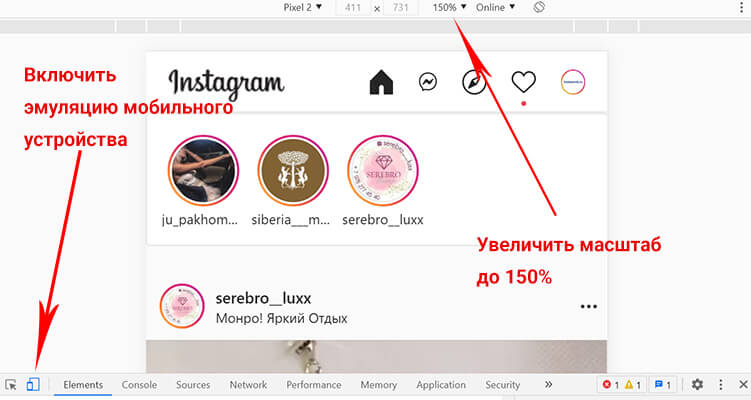
После обновления страницы активируется мобильная версия Инстаграм с нижней панелью, с помощью которой можно загружать фото и видео, а также делиться историями.
Для удобства просмотра контента, есть возможность увеличить масштаб отображения до 150%.
Расширения для браузера Google Chrome
В магазине приложений для браузера Google Chrome доступно для установки полезное бесплатное расширение Веб Instagram.
Чтобы войти Инстаграм с помощью расширения нужно проделать несколько шагов:
- Перейти по ссылке chrome://extensions/;
- Ввести в поиске “Веб–Instagram”;
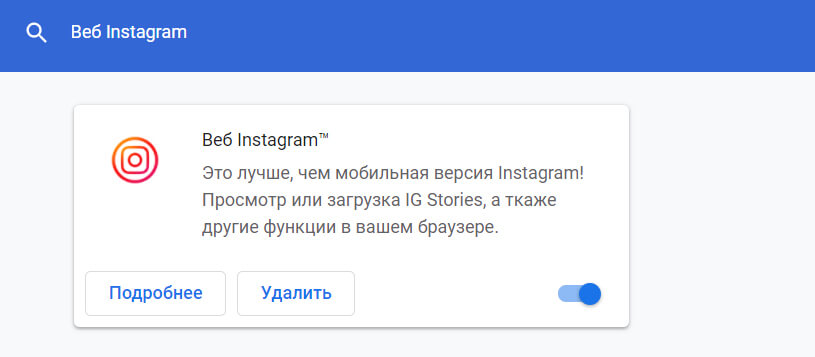
- Установить расширение;
- В правом верхнем углу браузера кликнуть по значку в виде пазла;
- Запустить расширение.
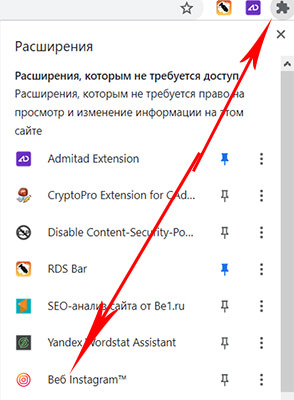
При первом запуске плагина в Google Chrome, потребуется ввод логина и пароля от вашего аккаунта. После успешной авторизации включится мобильная версия.
Как войти в мобильную версию Инстаграм с помощью браузера Vivaldi
Установив браузер Vivaldi на свой компьютер, вы получаете доступ как компьютерной так и к мобильной версии Инстаграм без лишних действий. Достаточно открыть боковую панель и авторизоваться в социальной сети.
- Перейдите на сайт vivaldi.com
- Скачайте, установите и запустите браузер;
- Откройте боковую панель;
- Авторизуйтесь на своей странице.
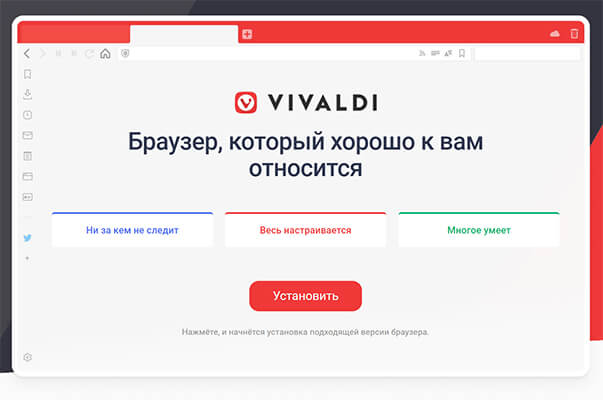
Браузер Vivaldi позволяет не только входить в Инстаграм для мобильных устройств, а также обладает целым рядом других преимуществ, в виде анонимности и гибкостью настроек.
Вход на свою страницу Instagram с помощью эмулятора мобильного телефона
Этот способ войти в социальную сеть, подойдет обладателям мощных компьютеров и ноутбуков. Эмулятор мобильного телефона это специальная программа которая запускает виртуальный android–смартфон в системе Windows.
Для того чтобы войти в Инстаграм с помощью эмулятора нужно:
- Скачать эмулятор Bluestacks;
- Авторизоваться в гугл аккаунте;
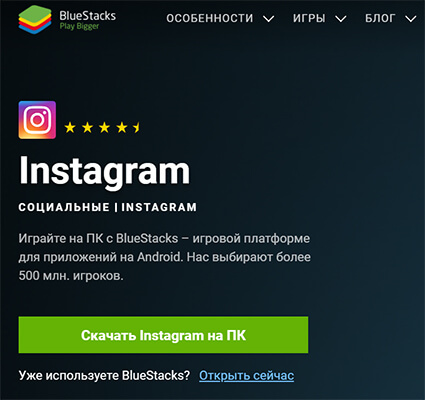
- Скачать и установить мобильное приложение Instagram из Google Play;
- Войти в свою учетную запись.
Эмулятор позволяет использовать социальную сеть на компьютере точно также как на мобильном телефоне: загружать фото или видео, писать комментарии и отмечать в них друзей, делиться историями, используя фильтры, маски, стикеры и гифки.
Вход в Инстаграм с помощью приложения для Windows
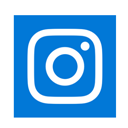
Для обладателей компьютеров работающих на Windows 10 доступна для установки приложение Instagram, которое позволяет просматривать посты и сторис на большом экране и переписываться в директ.
Проделайте шаги чтобы войти в Инстаграм на свою страницу с помощью приложения:
- Откройте приложение Microsoft Store (установлено по умолчанию);
- В строке поиска введите слово Instagram и установите программу;
- Авторизуйтесь в своём аккаунте с помощью логина и пароля.
Чтобы скачать приложение Инстаграм для Windows, потребуется войти в свою учетную запись Microsoft или создать её если этого не было сделано ранее.
Приложение PhotoDesk для компьютеров на MacOS

Для тех кто пользуется макбуком тоже создано приложение с помощью которого можно использовать мобильную версию Инстаграм и иметь в своём распоряжении полный функционал.
Возможности программы PhotoDesk:
- Обработка изображений;
- Загрузка снимков в социальную сеть;
- Просмотр статистики аккаунта;
- Скачивание изображений и видео;
- Другие полезные функции.
Загрузить о опробовать функционал программы PhotoDesk можно на официальном сайте. Стоимость полной версии 25$.
Как войти в мобильную версию Инстаграм на телефоне
У мобильной версии Инстаграм, если социальной сетью пользоваться с компьютера, очень много очевидных преимуществ перед обычной компьютерной версии. Поэтому у людей есть желание включить мобильную версию и на телефоне, не загружая при этом приложение из ITunes или Play Маркет.
Чтобы использовать Инстаграм на телефоне нужно:
- Открыть любой установленный браузер, желательно Google Chrome,
- Перейти на сайт instagram.com;
- Ввести свой логин и пароль.
Социальная сеть автоматически распознает ваш смартфон как мобильное устройство и отобразит мобильную версию, со всеми доступными функциями.
Преимущества и недостатки мобильной версии Инстаграм
Как и у любого другого продукта у мобильной версии Инстаграм есть свои преимущества и недостатки.
Преимущества
- Возможность загружать истории;
- Просмотр фото и видео на большом экране;
- Загружать длинные видео (IGTV);
- Не нужно загружать фото снова на телефон, если редактирование снимков делалось на ПК.
Недостатки
- Необходимость переключаться;
- Установка дополнительных программ, расширений и эмуляторов;
- Нет возможности использовать маски и фильтры.
Надеемся, что после изучения данного материала у вас не осталось вопросов как входить в мобильную версию Инстаграм. А как это делаете вы? Напишите об этом в комментариях.
* Meta Platforms Inc. (и принадлежащие ей соц.сети Instagram, Facebook) признана экстремистской организацией, ее деятельность запрещена на территории России.
В этой статье вы узнаете:
- Что нужно, чтобы зайти в веб-версию Инстаграм* в 2023 году.
- Вход в Инстаграм* на мою страницу через браузер на компьютере или телефоне.
- Как зайти в Инстаграм* без логина и пароля.
Содержание (развернуть ↴)
Что нужно, чтобы зайти в веб-версию Инстаграм*
Социальная сеть Instagram* заблокирована на территории России. Поэтому просто зайти в свой аккаунт не получится.
Чтобы открыть сайт и попасть на свою страницу, нужно использовать VPN — он поможет обойти блокировку соцсети. Перед тем, как зайти в веб-версию Инстаграма* с компьютера (или телефона), установите качественный и надежный VPN.
Мы рекомендуем Hidemy.name или Surfshark.
Hidemy.name — 🛡️ Лучший выбор по версии SMMtips
Hidemy.name — надежный и проверенный VPN для свободного и безопасного интернета. Работает на всех устройствах: ПК, смартфоны, планшеты.

Он скрывает действия в сети, защищает пароли и переписку, помогает обходить блокировку сайтов.
Скачайте и установите VPN на свое устройство: будь это компьютер на Windows, смартфон на Android или ноутбук на macOS. После этого подключитесь к одному из доступных серверов, чтобы открыть сайт соцсети Instagram*.
Попробовать VPN можно бесплатно.
Surfshark
Surfshark — хорошая альтернатива Hidemy.name. Это качественный и надежный VPN.

Отличный вариант для тех, кто хочет войти на свою страницу в Инстаграме* с ПК (через веб-версию) или телефона (через приложение).
Вход в Инстаграм* на мою страницу через браузер на компьютере или телефоне
Итак, когда вы установили VPN на свое устройство — в нашем случае, на компьютер или смартфон, — пришло время для входа в Instagram*-аккаунт. Запустите «ВПН», а после этого — откройте браузер.
Перейдите на официальный сайт социальной сети: https://instagram.com/
Откроется главная страница. В окне входа введите данные от аккаунта: телефон, имя пользователя или адрес + пароль.

После того, как вы указали данные от аккаунта, нажмите кнопку «Войти».
Готово, вы вошли на личную страницу в Инстаграм*.
Как зайти в Инстаграм* без логина и пароля
Очень часто мы заходим в Инстаграм*, чтобы посмотреть чужой контент — любимого блогера, хорошего друга или второй половинки. Сегодня не обязательно входить в свой аккаунт, чтобы проанализировать чужой профиль.
Для этого используйте сервис «Инсташпион». Это онлайн-инструмент, который позволяет анализировать чужие страницы — для этого вам не нужно вводить данные от своего профиля. В какой-то степени этот сервис позволяет зайти в «Инсту» без логина и пароля.

Что можно делать с помощью «Инсташпиона»:
- Смотреть истории (Stories) анонимно.
- Скачивать сторис.
- Смотреть, кто кого лайкает в Инстаграм*.
- Смотреть, на кого подписывается нужный вам профиль в социальной сети.
Попробовать сервис можно практически бесплатно — всего за 1 рубль на 3 дня. В пробном периоде вам доступна полная версия инструмента со всеми полезными функциями.
Итоги
Краткие итоги статьи:
- Чтобы зайти на свою страницу в Инстаграм с компьютера в России, вам потребуется VPN.
- В качестве альтернативы используйте сервис «Инсташпион».
Социальная сеть с упором на публикацию фото и видео контента, очень быстро набирает популярность. Для того чтобы начать работу с ней, необходимо войти на свою страницу в Инстаграм. Ниже вы найдете ссылки для входа, и пошаговую инструкцию.
Содержание
- Вход на мою страницу в Инстаграм
- Вход с компьютера и мобильного телефона
- Авторизуемся через официальное приложение
- Часто задаваемые вопросы
- Видео гид. Как войти на свою страницу в Инстаграм
Вход на мою страницу в Инстаграм
Для перехода к форме входа, нажмите на кнопку ниже.
Вы перейдете на главную страницу сервиса. Ниже будет показан процесс авторизации через Facebook. Но если у Вас уже есть зарегистрированный аккаунт, нажмите на ссылку «Вход«, в нижней части формы. На следующем шаге вводим учетные данные, и нажимаем на кнопку «Войти«.
Напоминаю, что в качестве имени пользователя, могут использовать следующие данные
- Номер мобильного телефона
- Логин
- Почтовый адрес (e-mail)
Эту информацию вы настраиваете, на этапе регистрации страницы.
Также нужно отметить, что сервис www.instagram.com, тесно связан с социальной сетью Facebook.
Вы можете использовать данные своего фейсбук профиля, для регистрации и входа в Инстаграм. Если у вас нет аккаунта в Инстаграм, в форме входа нажмите на кнопку «Войти через Facebook«.
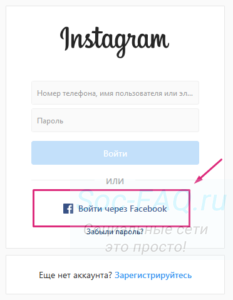
На следующей странице вводим данные от страницы в Фейсбук, и нажимаем «Войти«.
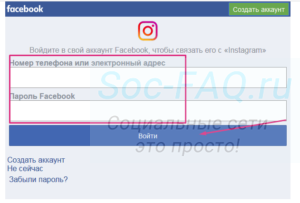
Данные будут подставлены в регистрационную форму. Завершите процесс, и начинайте работать в соц.сети. Впоследствии, можно использовать данные из Facebook, для авторизации на своей странице в Инстаграм.
Вход с компьютера и мобильного телефона
Вы всегда можете перейти в сервис напрямую, набрав в адресной строке своего браузера следующую ссылку:
https://instagram.com
Сделать это можно с компьютера и телефона. Причем если вы выбираете второй вариант, будет открыта мобильная версия сайта.
Здесь нажимаем кнопку «Войти».
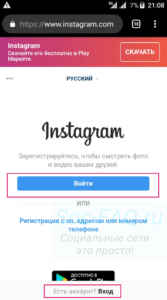
На следующей странице мы можем ввести свои учетные данные, и осуществить вход. Либо использовать информацию из Фейсбук. Выберите удобный вариант, и авторизуйтесь в своем профиле.
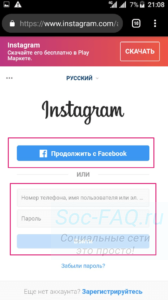
Авторизуемся через официальное приложение
Скачайте подходящую версию Instagram, для своего мобильного телефона, и установите приложение. После этого находим значок в списке установленных, и щелкаем по нему для запуска. Вам снова предложат два варианта — вход с вводом логина и пароля, и использование данных с Facebook. Выберите подходящий, и авторизуйтесь на странице.
Часто задаваемые вопросы
Можно войти на официальный сайт Инстаграм, без пароля?
Это невозможно. Какой бы метод авторизации Вы не выбрали, в любом случае понадобится вводить пароль.
Но если вы ранее уже входили в социальную сеть, и сохранили учетные данные, то для входа достаточно будет выбрать ваш аккаунт в списке предложенных.
Как лучше пользоваться Инстаграм с телефона?
Обратите внимание, что при входе на свою страницу, используя браузер, некоторые функции будут недоступны. Максимальная эффективность достигается тогда, когда вы работаете через официальное приложение
Видео гид. Как войти на свою страницу в Инстаграм
А Вам удалось войти к себе на страницу в Instagram. Данная информация помогла? Пожалуйста, поделитесь своим мнением в комментариях ниже!
( 6 оценок, среднее 4 из 5 )

Конечно, в Инстаграм* можно зайти с компьютера стандартным способом – ввести логин и пароль, все, полетели. Это очень просто и малофункционально. Но об этом мы тоже рассказали. Всего в этой статье мы разберем 4 безопасных для вашего устройства варианта входа в Инстаграм* без применения непонятных эмуляторов и других сомнительных приложений. Один из них позволяет снимать с компьютера даже рилсы. Вливайтесь.
Особенности веб-версии Инстаграма*
Веб-версия Инстаграма* имеет некоторые ограничения в отличие от мобильной, так как Инстаграм* разрабатывали для мобильных устройств. Частично пользоваться декстоп-версией вы можете так же, как и мобильной:
- общаться в директ;
- создавать публикации;
- смотреть Истории;
- редактировать страницу;
- пользоваться настройками.
К сожалению, вести и просматривать прямые эфиры, создавать Истории, создавать и смотреть рилсы веб-версия и приложение Инстаграма* не позволяют, но для этого есть полезное расширение от Гугл Хрома, о котором мы расскажем в конце.
С марта 2022 года войти в Инстаграм* в России можно только с включенным VPN. Перед тем, как заходить в соцсеть с компьютера из браузера или другим способом, установите и запустите анонимайзер или воспользуйтесь расширением. Подробнее о сервисах подмены IP читайте в статье «Как зайти в Инстаграм* через VPN: инструкция + ТОП-9 сервисов».
Вход в Инстаграм* с помощью браузера
Чтобы попасть в свой аккаунт в Инстаграме*, нужно помнить логин и пароль. Зайти в соцсеть можно через любой браузер, которым вы привыкли пользоваться или который есть у вас под рукой.
Для этого нужно в поисковой строке ввести «www.instagram.com» либо вбить запрос «Инстаграм* вход» в любом поисковике.
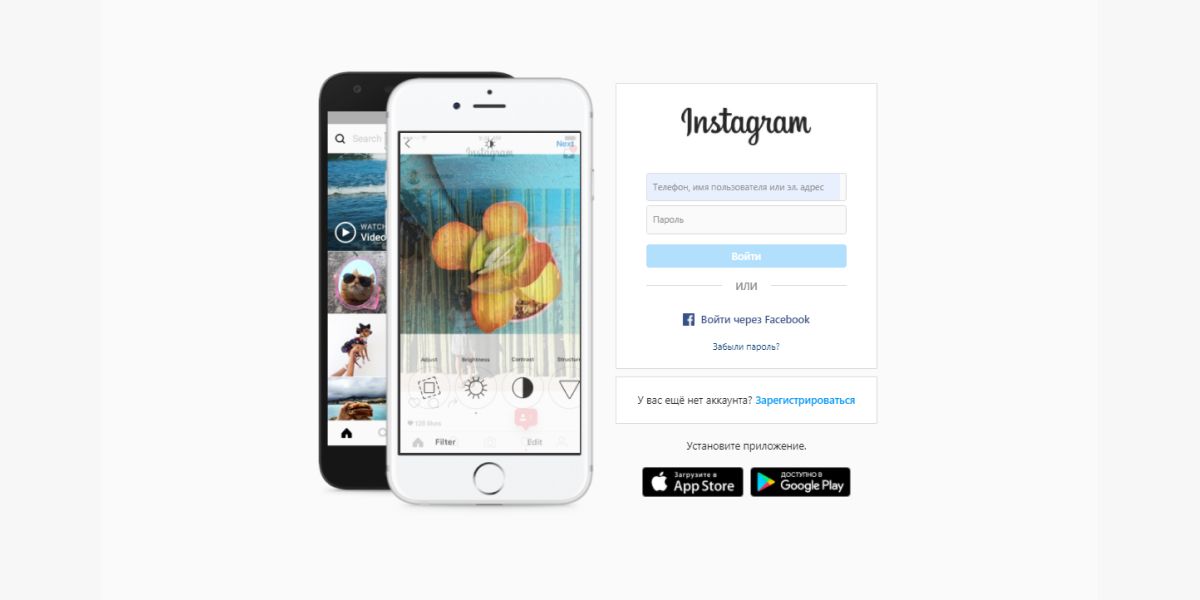
Когда вы зайдете на официальную страницу Инстаграма*, сайт предложит вам ввести данные от вашей учетной записи. Если вы вдруг забыли пароль, придется выполнить несколько операций по восстановлению или войти в учетную запись другим способом. Как с этим разобраться, чтобы зайти в Инстаграм* с компьютера, мы расскажем ниже.
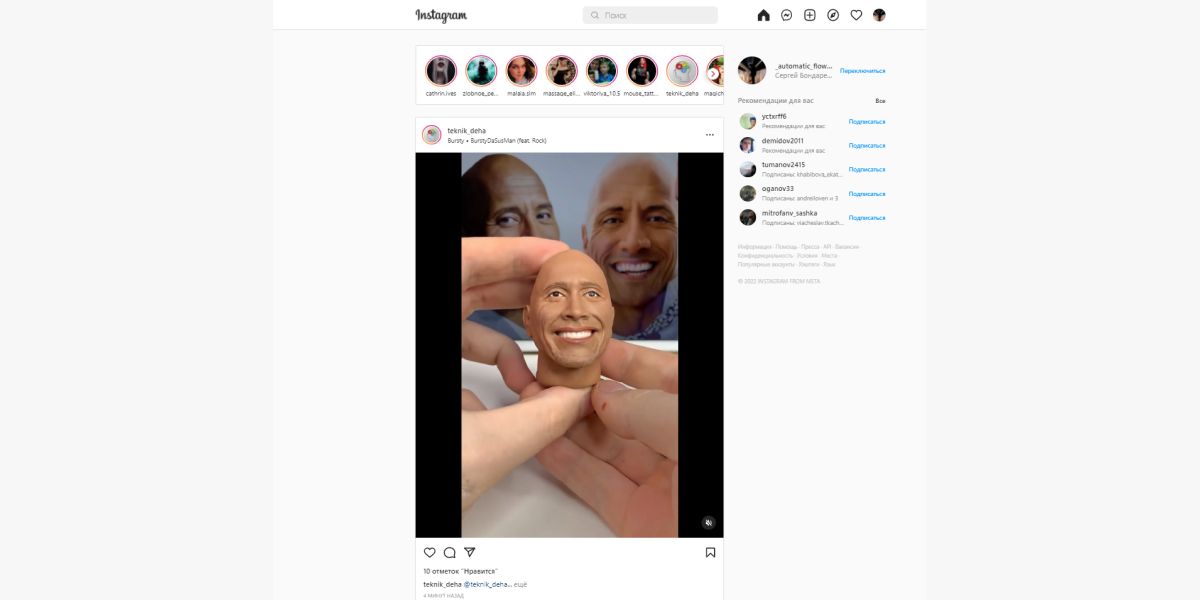
После ввода логина и пароля от вашего аккаунта система перенаправит вас на главную страницу учетной записи в Инстаграме*. Вход в Инстаграм* с компьютера выполнен. Мы прекрасны и можем пользоваться сайтом. На этом статья бы закончилась, если бы это был единственный способ. Но поговорим и о других тоже.
Вход в Инстаграм* с боковой панели браузера Опера
Браузер Опера имеет предустановленное расширение Инстаграма* в левой боковой панели. Это удобно для тех, кто часто пользуется Инстаграм*ом с компьютера. Получается, что Инстаграм* всегда под рукой, не приходится постоянно его искать в поисковике, фиксировать вкладку или сохранять сайт на экспресс-панели.
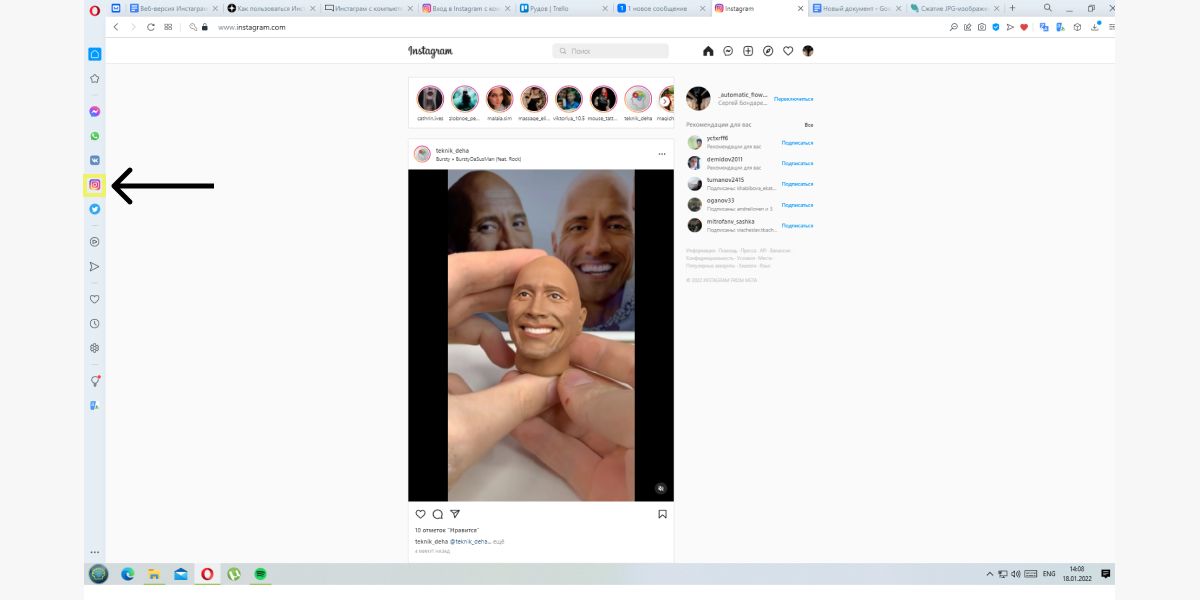
Находить просто, пользоваться тоже. Нажмите на иконку Инстаграма* на боковой панели слева, как показано на картинке.
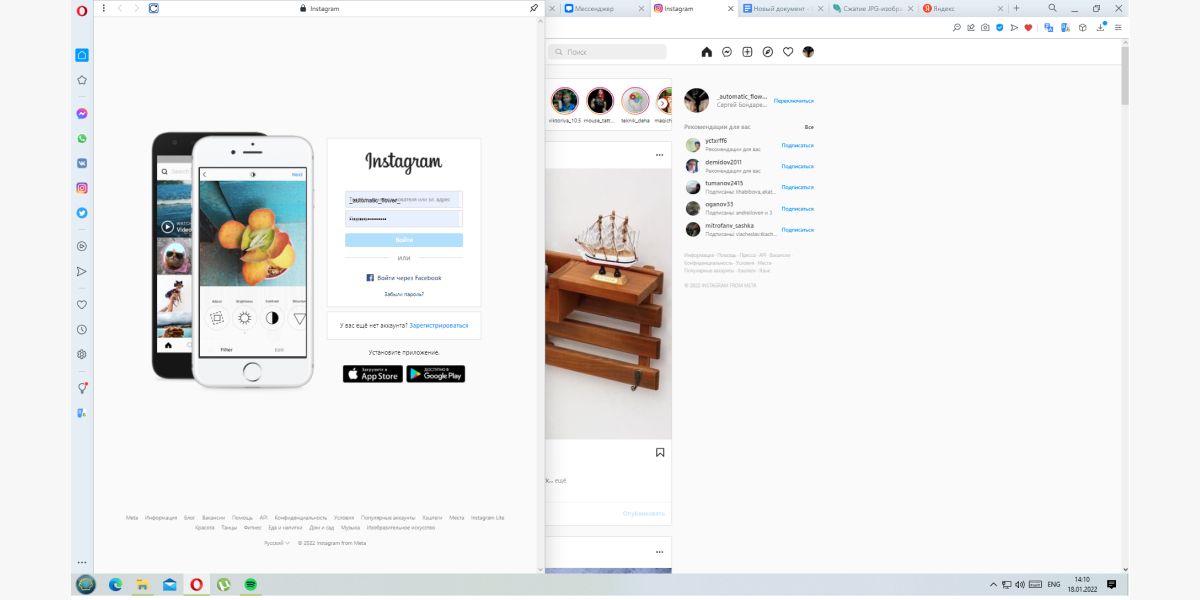
Расширение Инстаграма* предложит вам ввести пароль от вашей учетной записи.
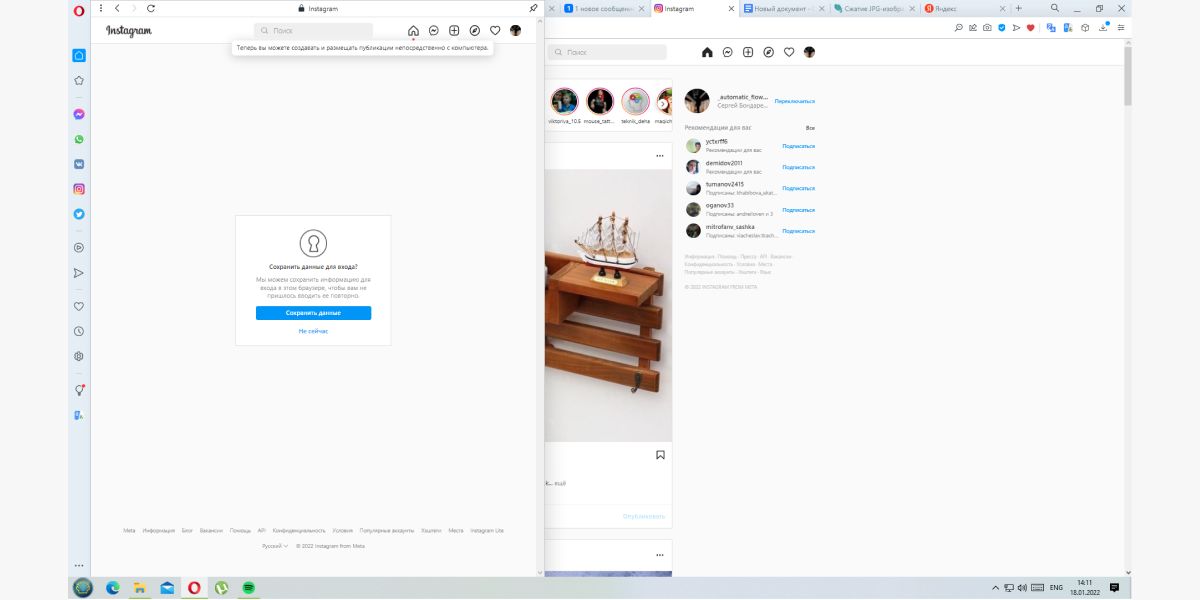
Опера предложит сохранить логин и пароль от вашей учетной записи в памяти браузера. Это можно использовать для вашего удобства, чтобы каждый раз не вводить свои данные. Но будьте осторожны, когда сохраняете свои пароли, – иногда данные крадут.
Кстати, если нужно часто публиковать посты и не хочется каждый раз вспоминать логин и пароль, можно делать это через сервис отложенного постинга SMMplanner. Один раз авторизуемся и готовим посты сразу на несколько дней/недель. Когда несколько постов будет готово – можно отвлечься на другие вопросы :–)
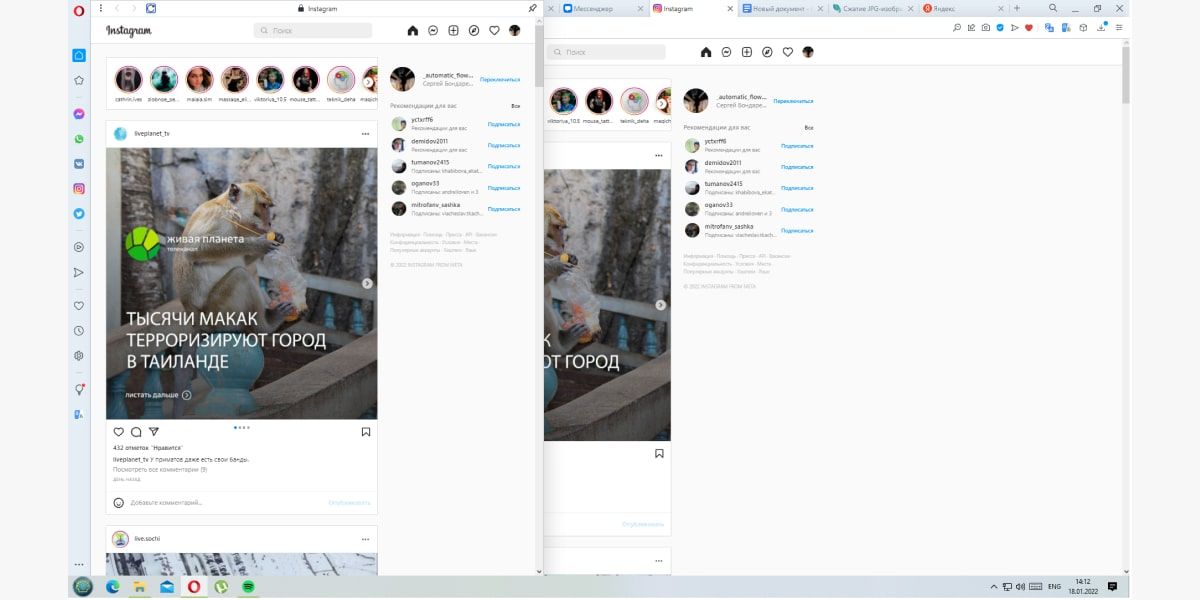
Вход через расширение выполнен. Можно пользоваться Инстаграм*ом и смотреть на котиков.
Приложение Инстаграма* для Windows 10
Бесплатное приложение Инстаграма* для Windows 10 не отличается от веб-версии в браузере. Это уже третий способ зайти в Инстаграм* через компьютер.
Но обратите внимание, некоторые функции в приложении недоступны в отличие от мобильной версии.
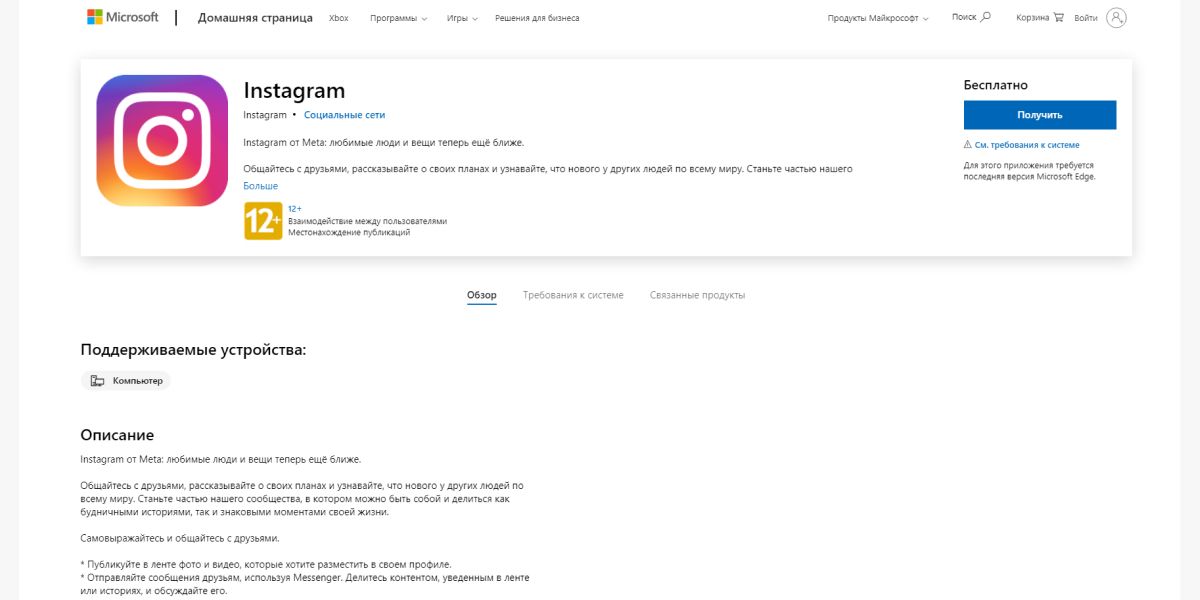
Чтобы загрузить бесплатное приложение Инстаграма* для Windows 10, нужно в любом поисковике вбить запрос «Приложение Инстаграм* для Windows 10» и перейти на сайт Microsoft. Затем останется только нажать «Получить».

Система выдаст уведомление с предложением перейти в Microsoft Store. Нужно нажать на голубую кнопку «Открыть приложение Microsoft Store».
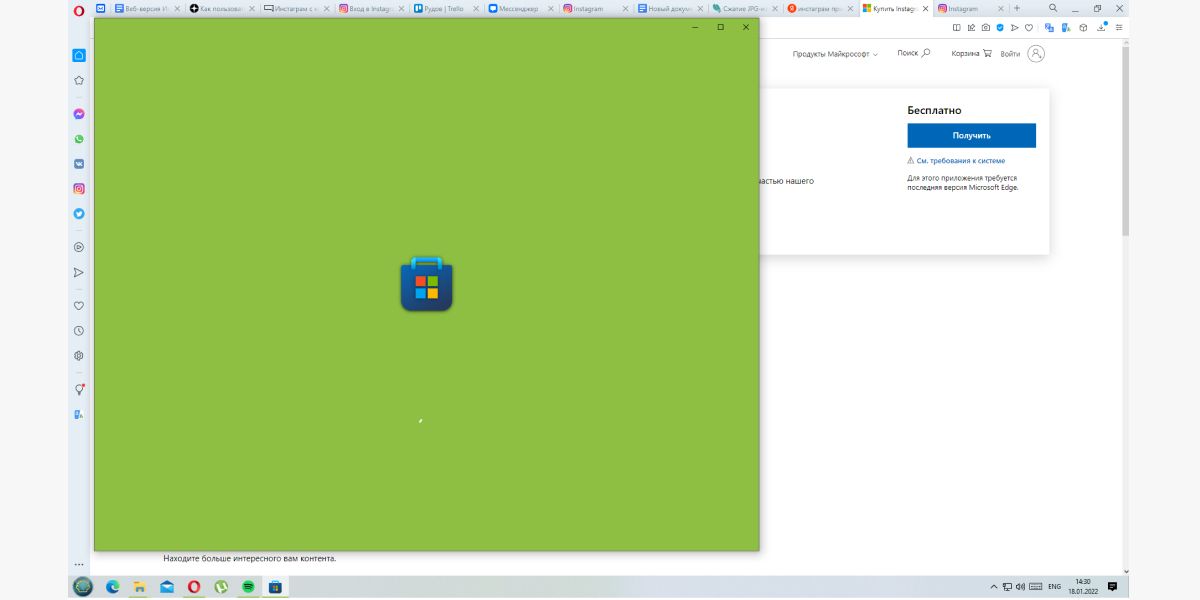
Откроется официальное приложение Инстаграма* от Microsoft Store. Его тоже можно использовать, если вам так удобно.
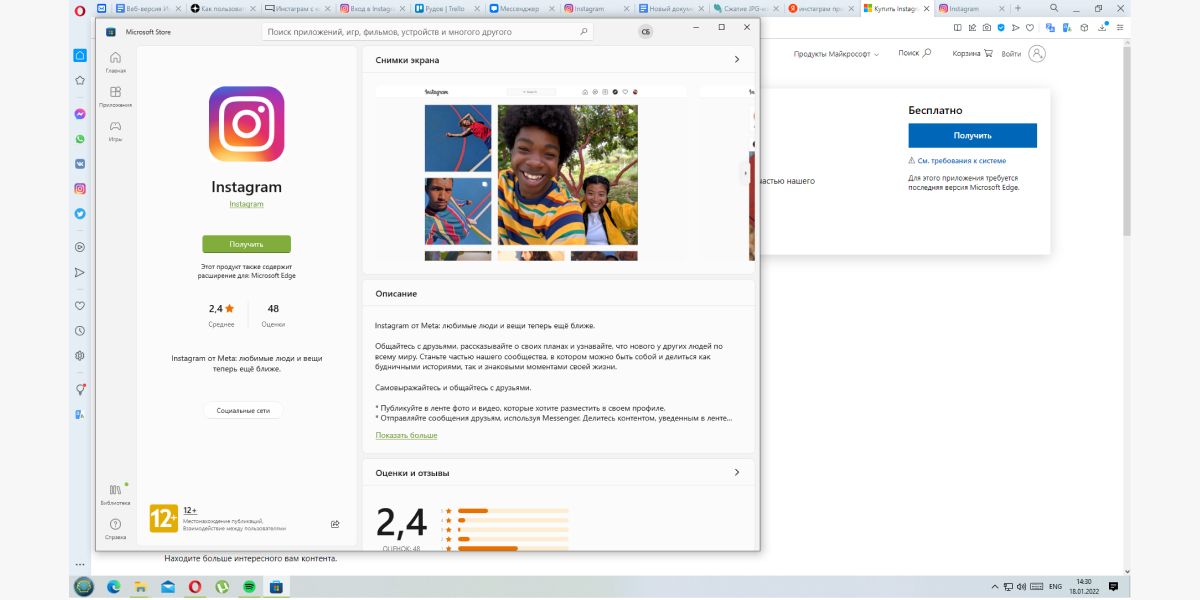
Далее нужно нажать на зеленую кнопку «Получить» под иконкой Инстаграма*.
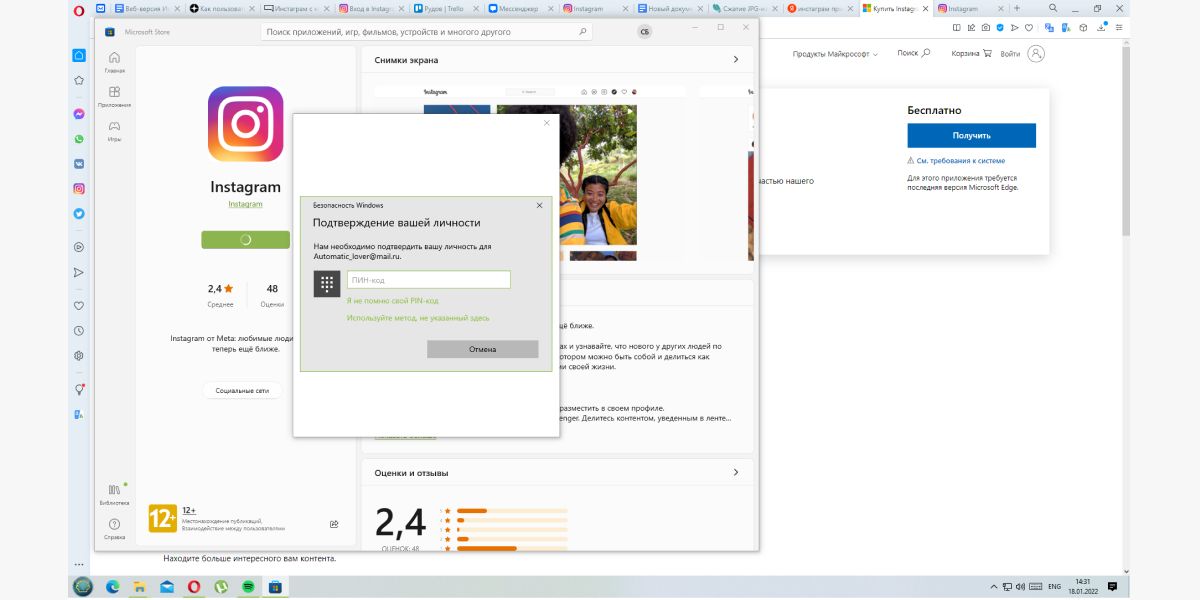
Безопасность Windows не позволит вам загрузить приложение без подтверждения личности. Поэтому, если хотите открыть такую веб-версию Инстаграма* для компьютера, необходимо выполнить несколько несложных действий.
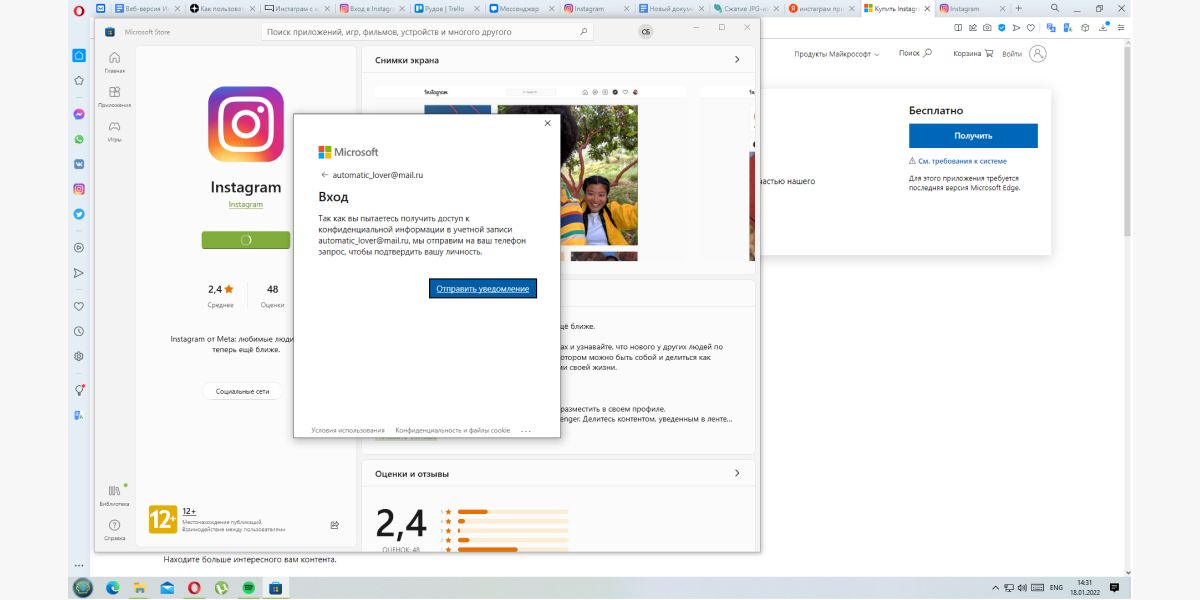
Система предложит подтвердить вашу личность через Microsoft Authenticator – мобильное приложение для двухфакторной и безопасной проверки личности перед входом в учетную запись Microsoft. Если у вас нет такого приложения, нажмите внизу кнопку «У меня нет доступа к приложению Microsoft Authenticator». Оно необязательно.
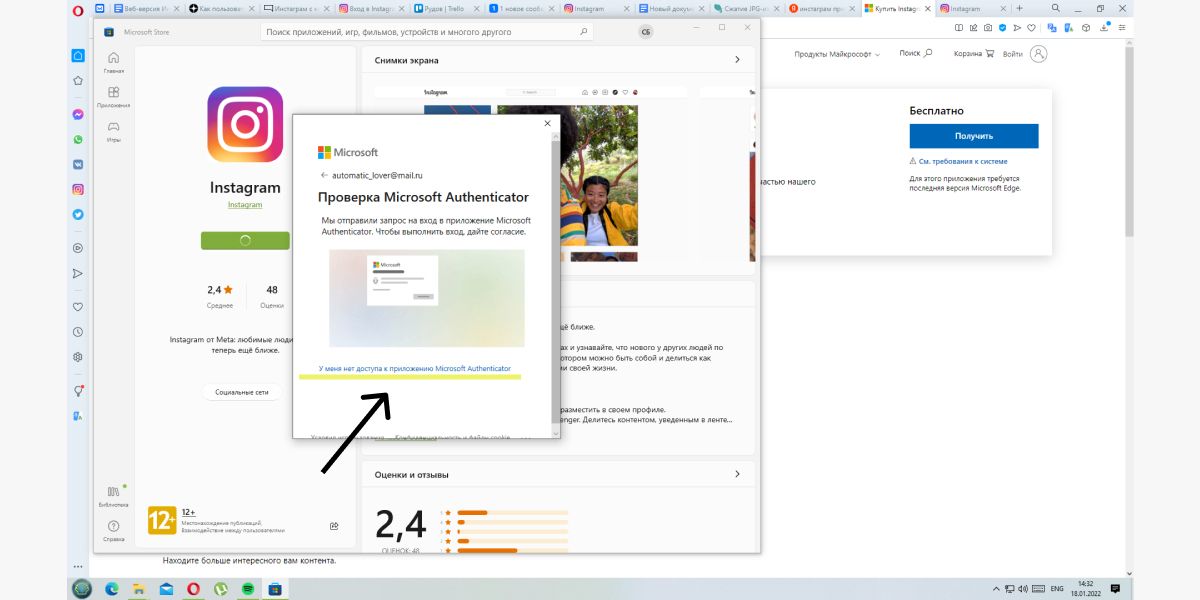
Безопасность Windows выдаст уведомление о том, что вы пытаетесь получить доступ к конфиденциальной информации, и попросит подтвердить вход через запрос на ваш телефон. Для этого вам нужно нажать на кнопку «Отправить уведомление».
Помните, что ваша учетная запись Microsoft должна быть привязана к номеру вашего телефона. Если вы этого еще не сделали, система предложит связать учетную запись и номер телефона.
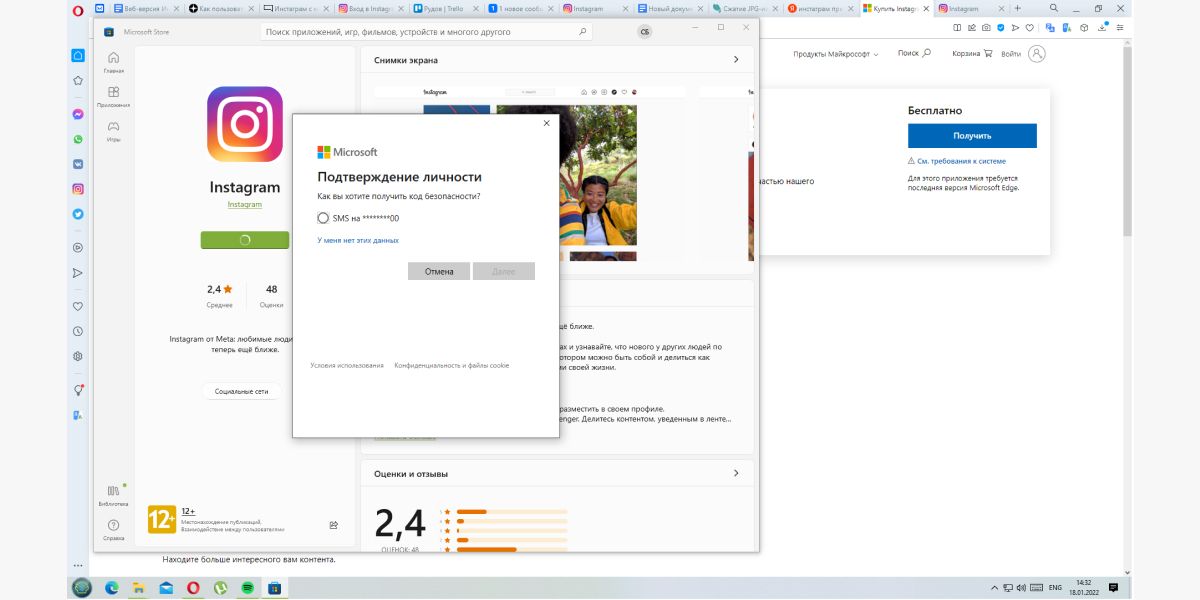
В окне подтверждения личности вы увидите уведомление с двумя последними цифрами вашего номера. Нажмите на кружочек, чтобы система безопасности отправила смс с кодом на ваш телефон.
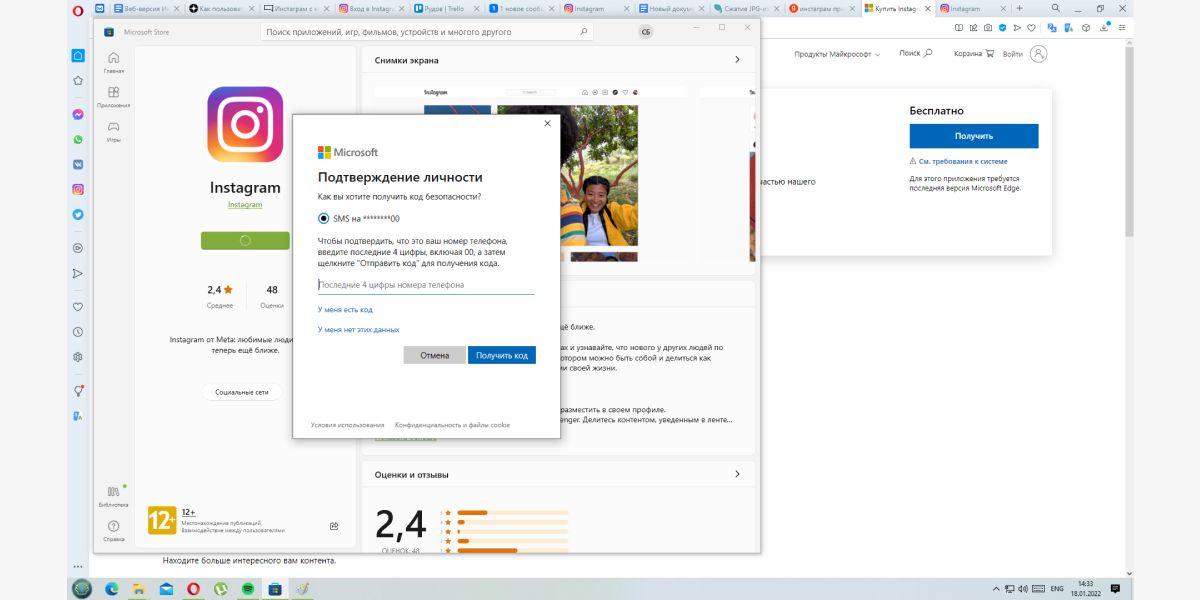
Но перед тем как система отправит смс с кодом, вам необходимо подтвердить, что это ваш номер телефона. Для этого введите 4 последние цифры номера. И только потом нажмите кнопку «Получить код».
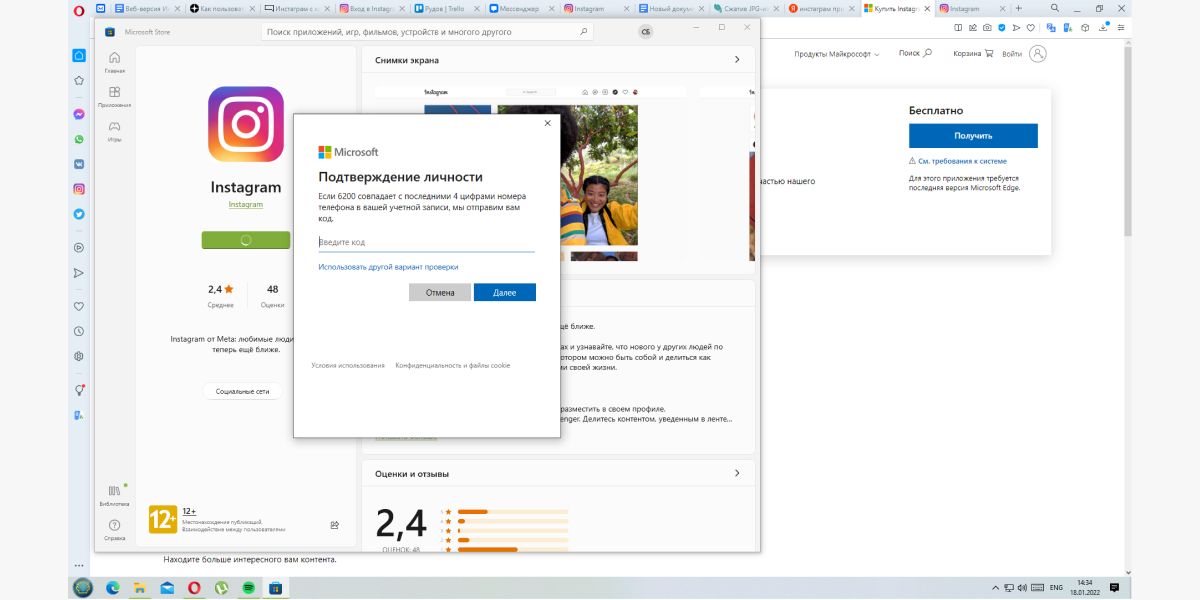
В строке введите код из смс и нажмите «Далее».
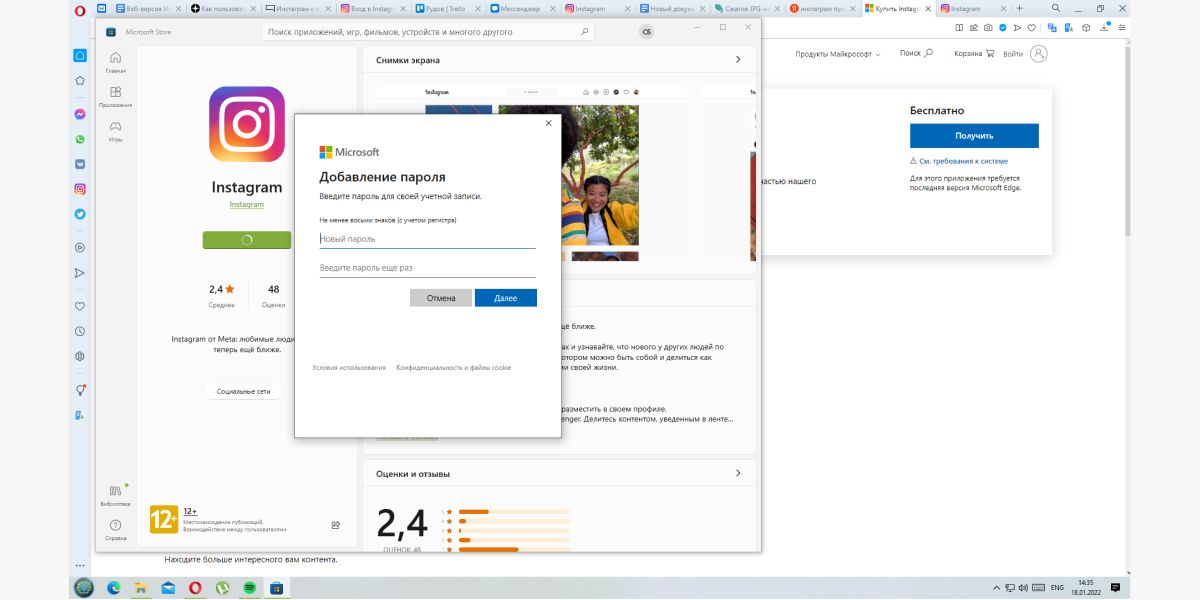
Введите новый пароль для своей учетной записи и во второй строке повторите его. Не беспокойтесь, вы не взламываете сайт Пентагона. Всего лишь разбираемся, можно ли зайти в Инстаграм* с компьютера.
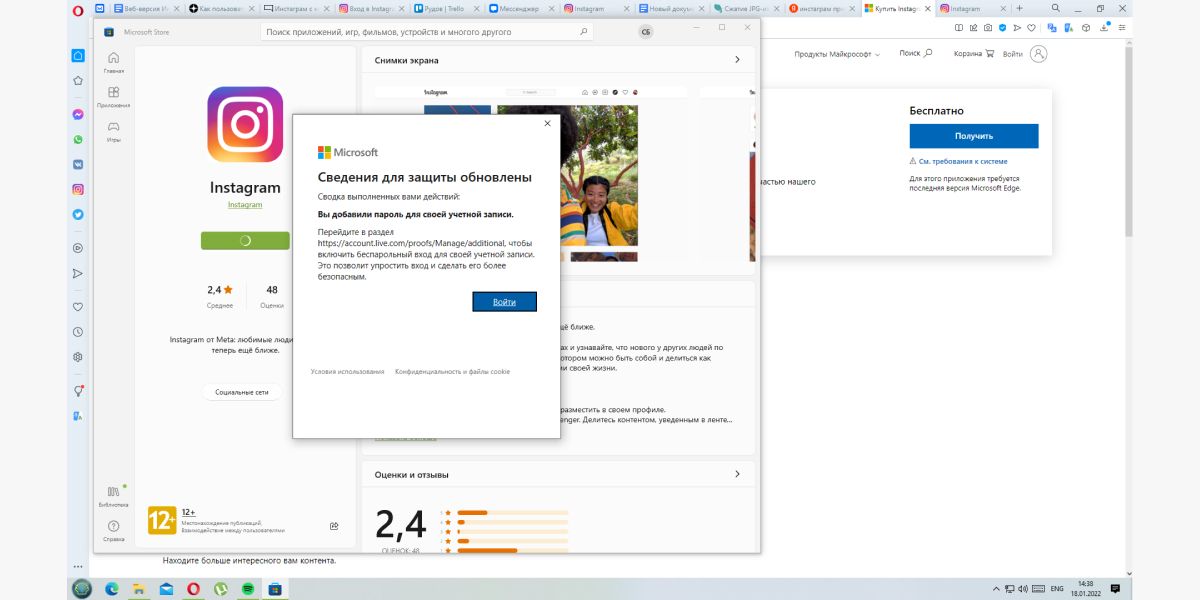
Сведения для защиты обновлены, и идет скачивание приложения Инстаграма*.
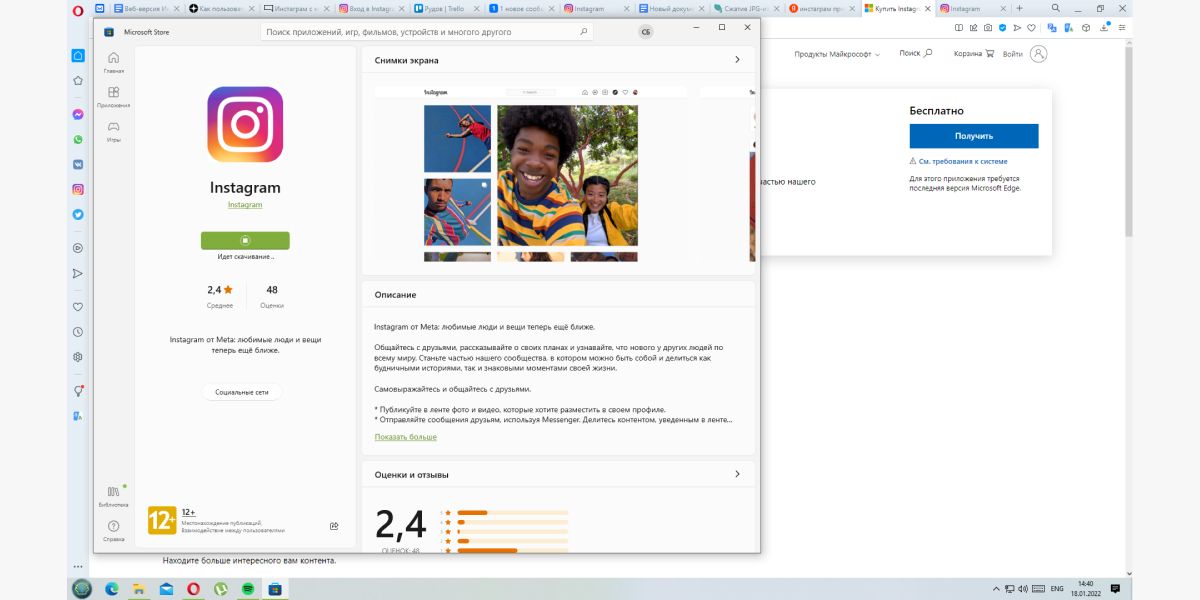
Приложение Инстаграма* для Windows 10 загружается какое-то время. Пока ждете, можете почитать статьи из нашего блога. Например, недавно вышла интересная статья «Как вести Инстаграм* для бизнеса: главные фишки». В ней мы рассказывали, почему люди отписываются от брендов в соцсетях, как привлекать целевую аудиторию и много чего еще.
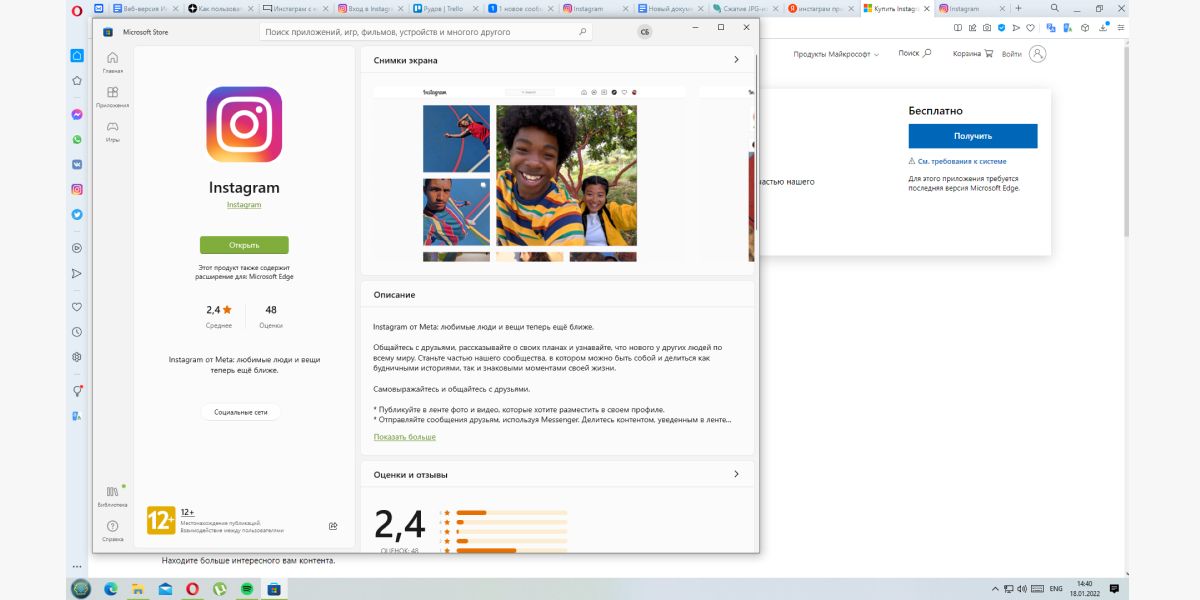
Приложение скачалось и установилось на ваше устройство – нажмите «Открыть» под иконкой Инстаграма*.
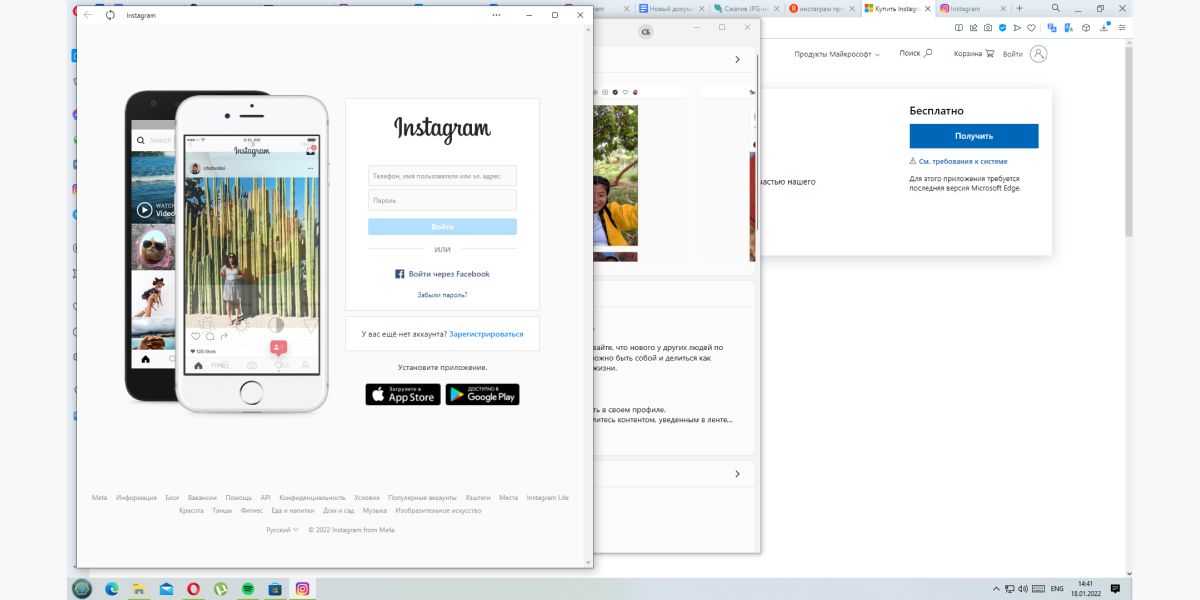
Ну а далее – известная вам процедура ввода логина и пароля от вашей учетной записи в Инстаграме*. Вспоминаем, вводим и радуемся :–) Надеемся, что вы не забыли пароль, пока дочитали до этого момента. Но и это еще не все.
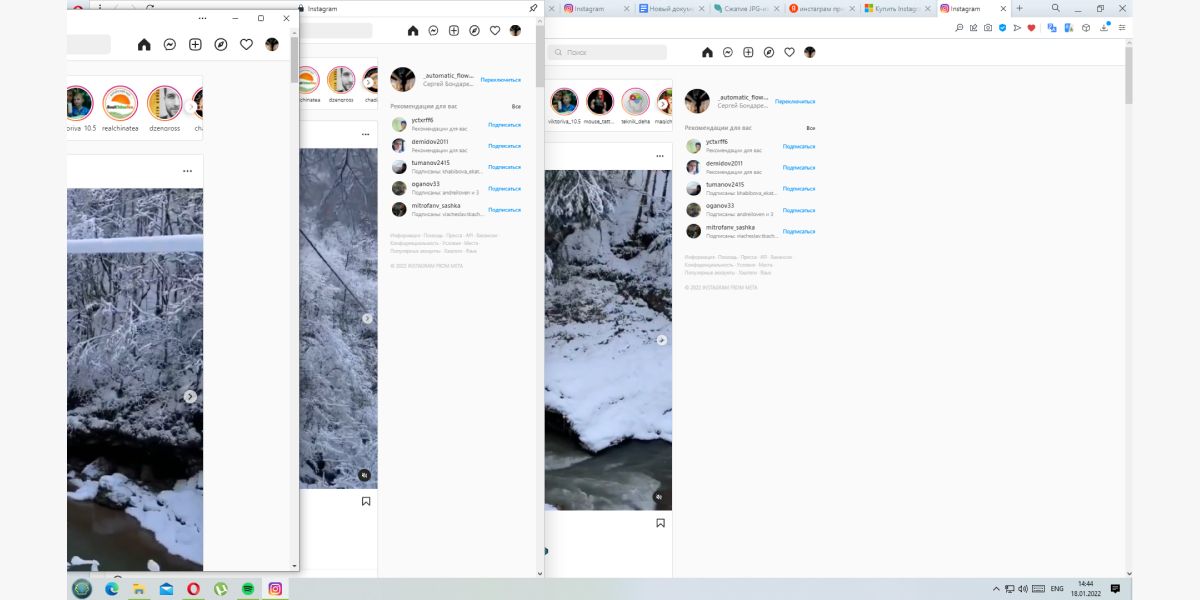
Кстати, раз уж вы зашли в Инстаграм*, почему бы и не опубликовать пост. А если текст получится большим – ничего страшного. Подробнее об этом – в нашей статье «Большие тексты в Инстаграме*: зачем нужны и как оформлять». Там подробно рассказываем, что делать, если текст нечаянно превратился в простыню.
Веб-помощник для Instagram* от Google Chrome
Напоследок мы подготовили интересное и удобное расширение для Chrome. Оно позволяет полноценно пользоваться сайтом соцсети. Доступны все функции, даже те, что заблокированы в других способах входа в Инстаграм* с компьютера.
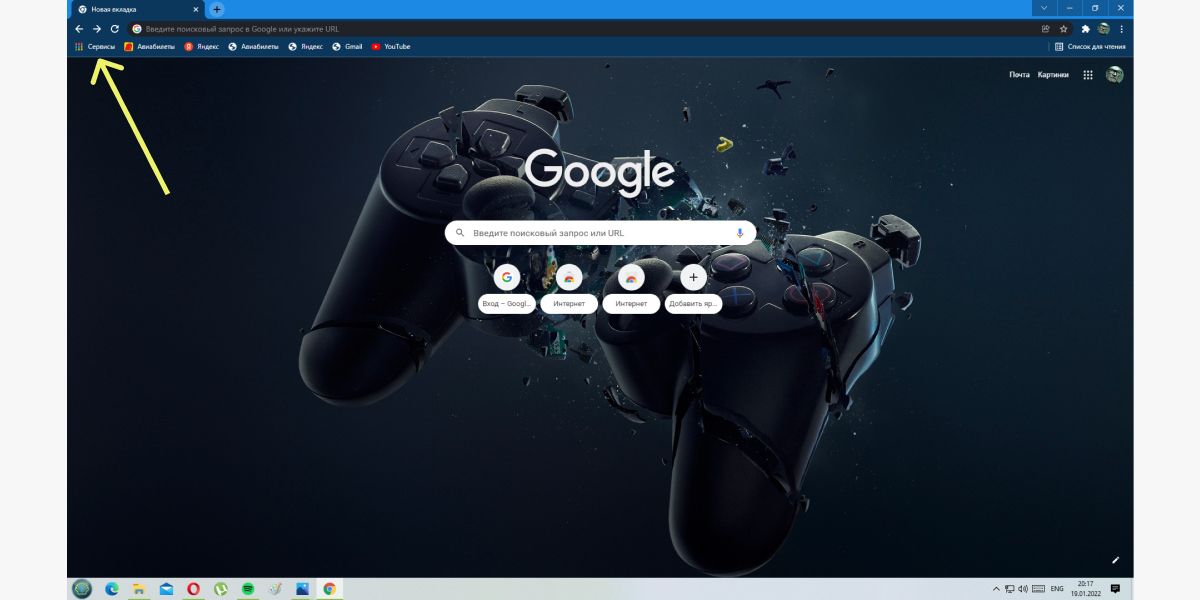
Чтобы установить этот помощник для Инстаграма*, нажмите «Сервисы».
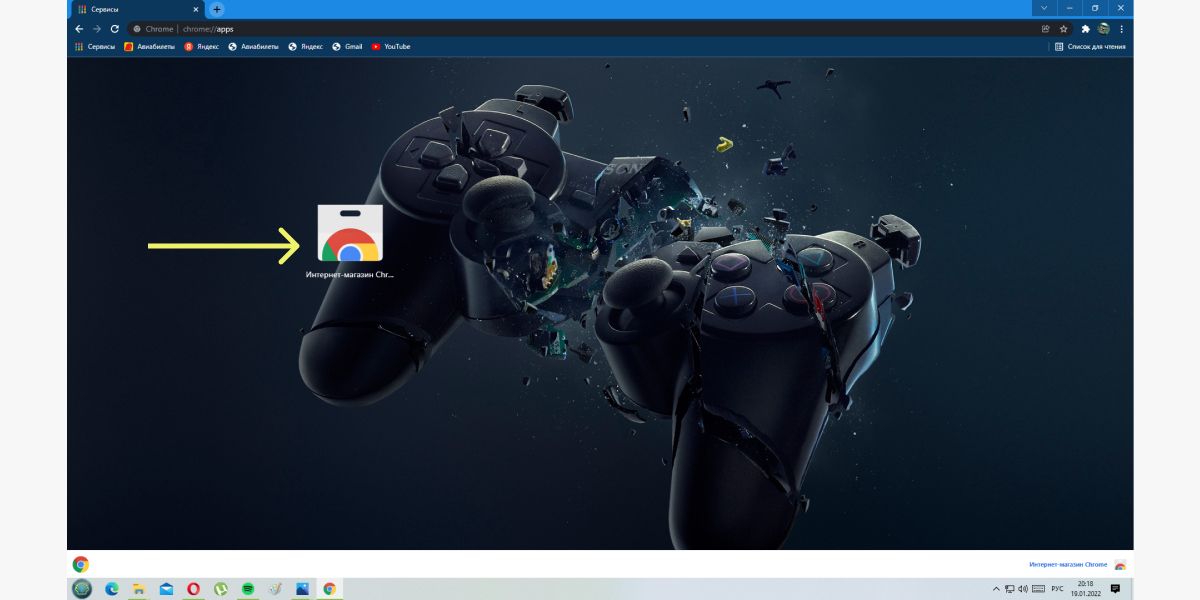
Нажав на иконку «Интернет-магазин Chrome», вы перейдете в магазин Chrome.
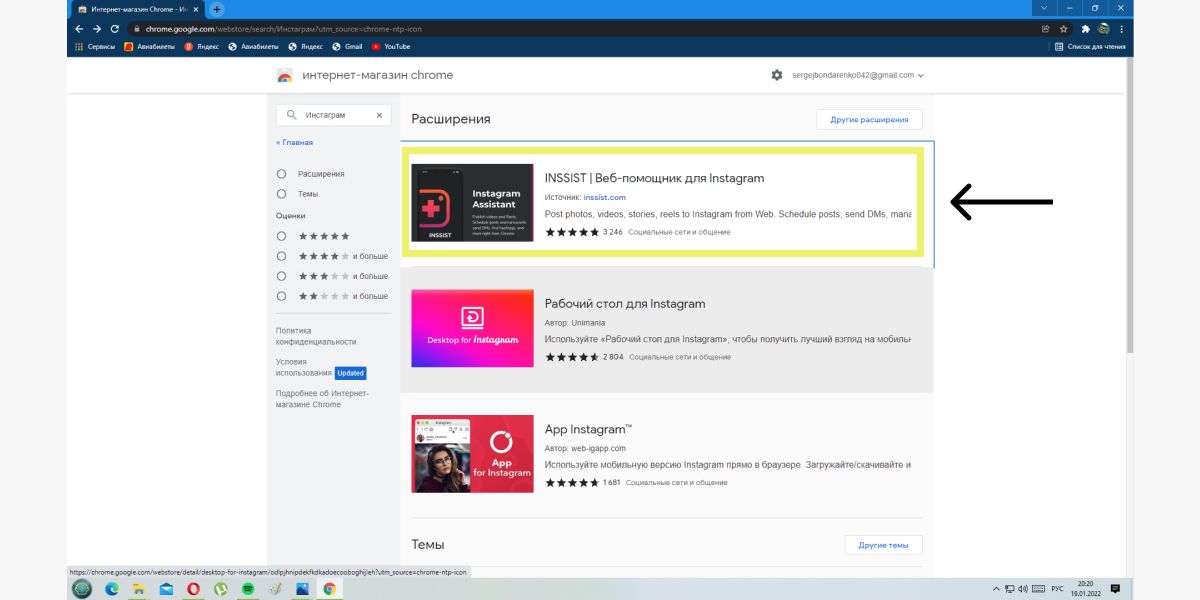
В поисковой строке вверху слева введите «Инстаграм*» и выберете расширение «INSSIST|Веб-помощник для Instagram*». Оно появится над другими предложенными расширениями.
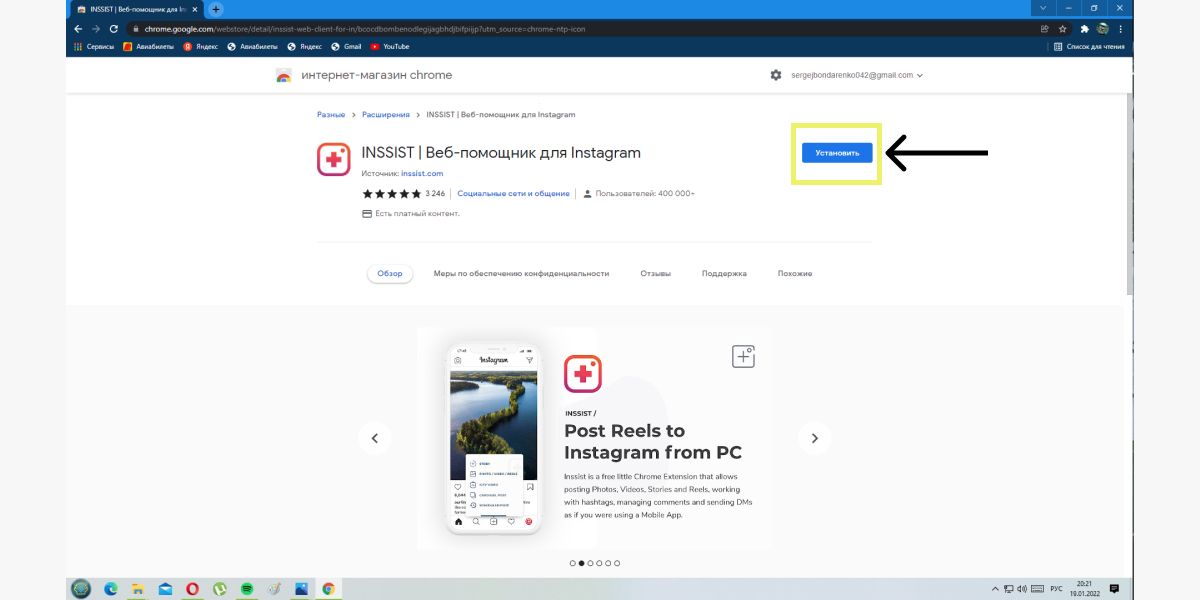
Нажмите «Установить», чтобы получить себе это расширение. Конечно, устанавливать его нужно всего один раз. Потом – просто пользоваться.
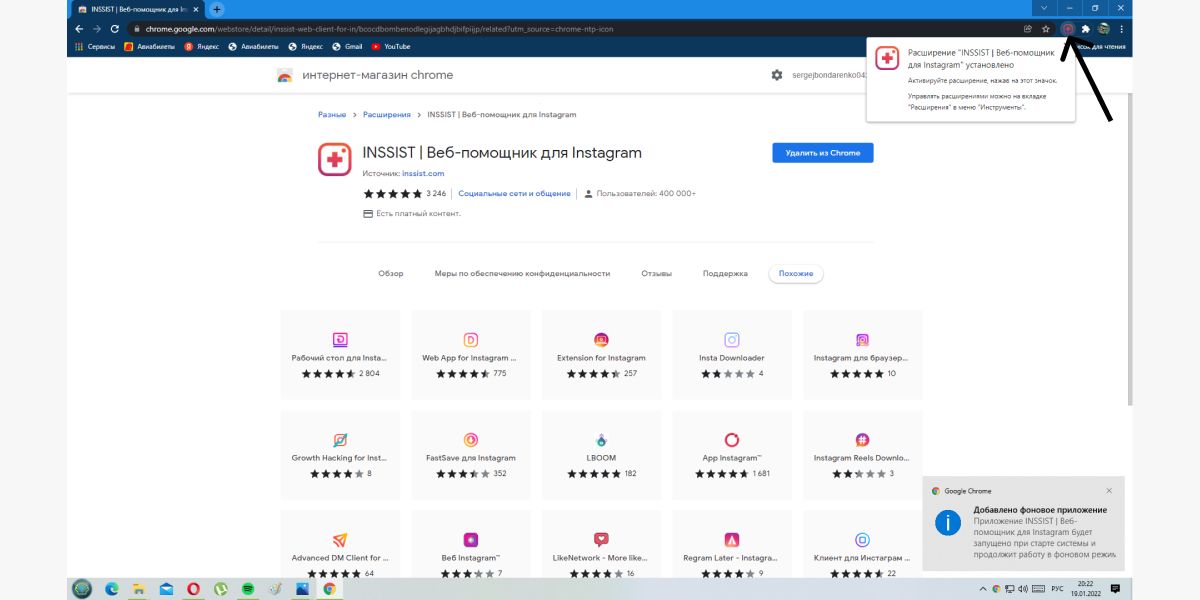
Расширение установлено и добавлено в строку расширений Chrome. Нажимаем на иконку расширения и переходим дальше. Но это еще не всё :–)
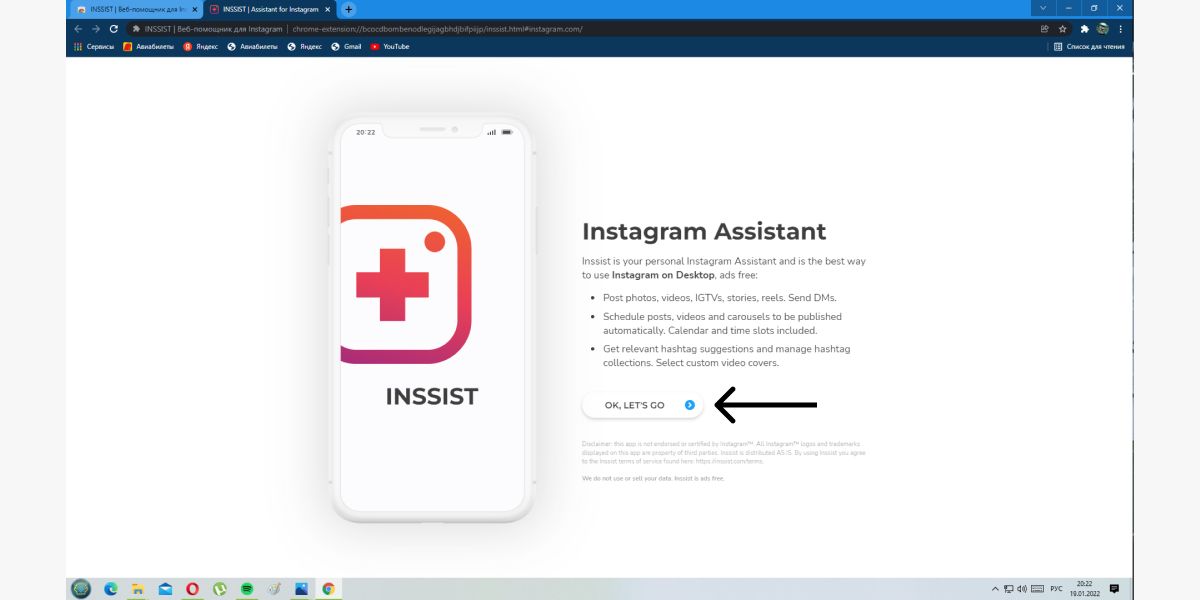
Продолжаем наши мучения по входу в Инстаграм* через расширение для Хрома. Нажмите «OK, LET’S GO» и смотрите, что получится дальше.
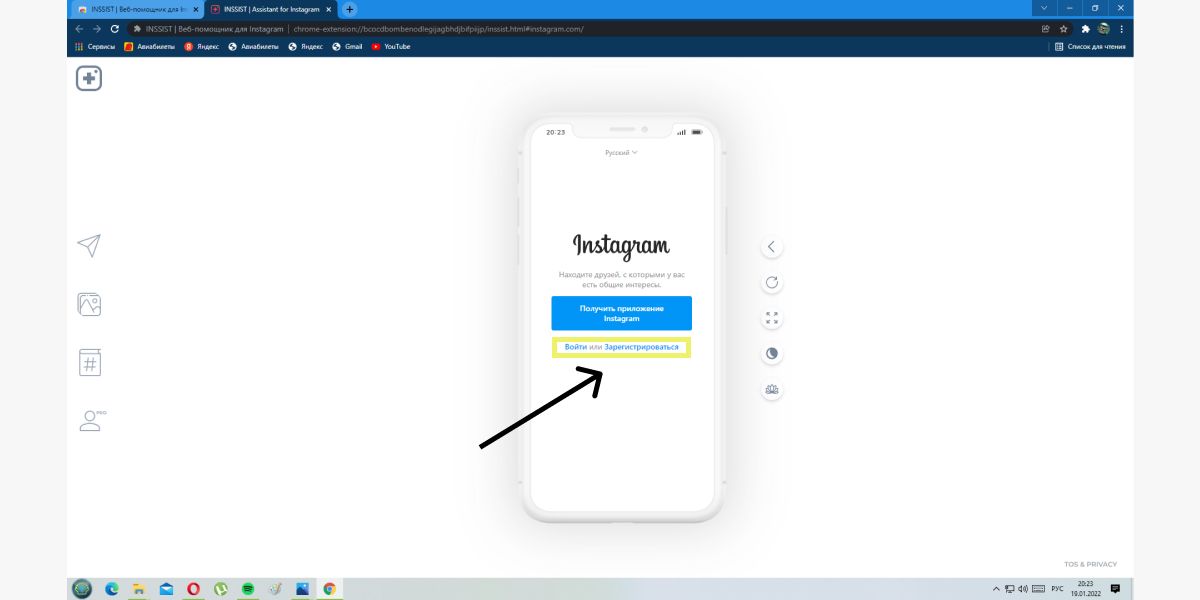
Далее на экранчике телефона, который вы видите на экране вашего компьютера, выбираете «Войти» или «Зарегистрироваться».
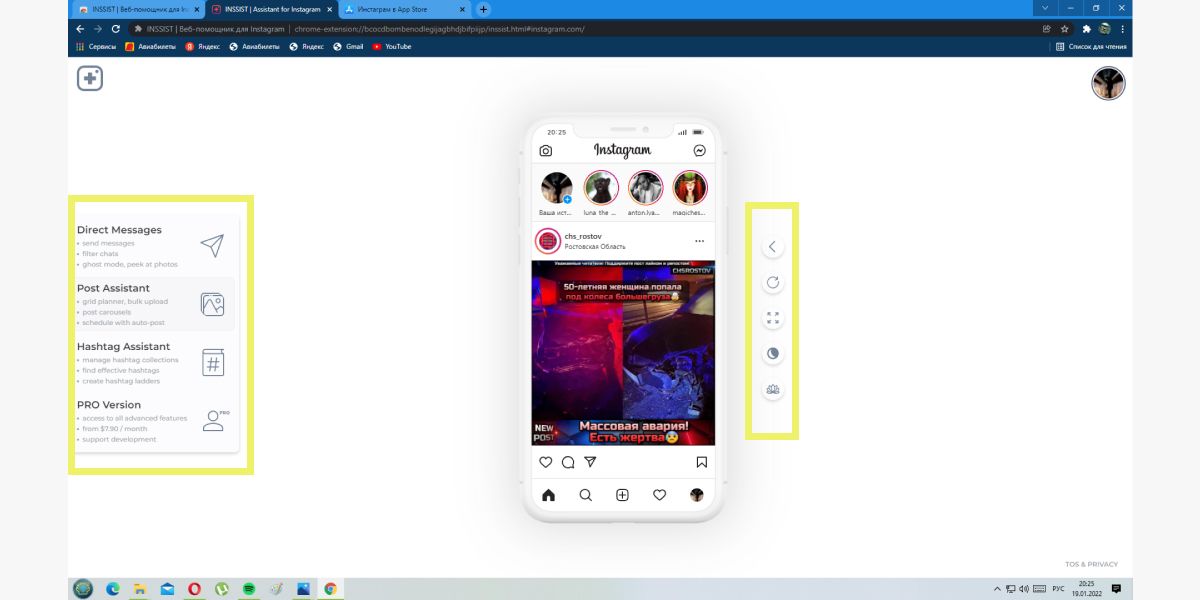
После знакомой нам процедуры по входу в учетную запись Инстаграма* откроются лента новостей и боковые панели функциональных кнопок.
Это расширение полезно тем, что фактически является эмулятором мобильной версии Инстаграма*. С его помощью можно выполнять все действия, которые доступны в мобильной версии.
Например, можно создать сторис со стикерами. О новых стикерах мы писали в статье «Обзор новых стикеров в Инстаграме* 2021 + свежие идеи использования». В ней подробно рассказали, как повысить эффективность раздела сторис, какие стикеры стоит задействовать и кому они пригодятся. А теперь вернемся к разбору расширения.
Левая панель упрощает работу с приложением, в ней есть:
- Direct Messages – позволяет отправлять сообщения в директ, есть фильтр чатов.
- Post Assistant – можно создавать публикации с фото и видео из памяти компьютера, управлять уже опубликованными постами.
- Hashtag Assistant – помогает подбирать релевантные хештеги по вашему запросу.
- PRO Version – платная услуга, позволяющая подключить все функции для неограниченного количества аккаунтов.
Кстати о хештегах. Мы много пишем о них, чтобы объяснить их пользу. Их стоит использовать, хотя некоторые компании и блогеры думают, что толку от них нет. Например, если вы планируете увеличить продажи в Инстаграме* – читайте статью «Подбираем хештеги для увеличения продаж в Инстаграме*». Это рабочий инструмент, нужно только правильно его использовать.
Справа тоже есть панель кнопок. Функции сверху вниз:
- Чудо-кнопка, которая отвечает ни за что, просто скрывает панель, если она вас раздражает.
- Кнопка обновления ленты новостей.
- Кнопка, отвечающая за размер экрана.
- Режим день/ночь.
- Переключение домашней ленты Инстаграма* в «режим без отвлекающих факторов» – можно убрать иконки лайков, комментариев и функции «Поделиться».
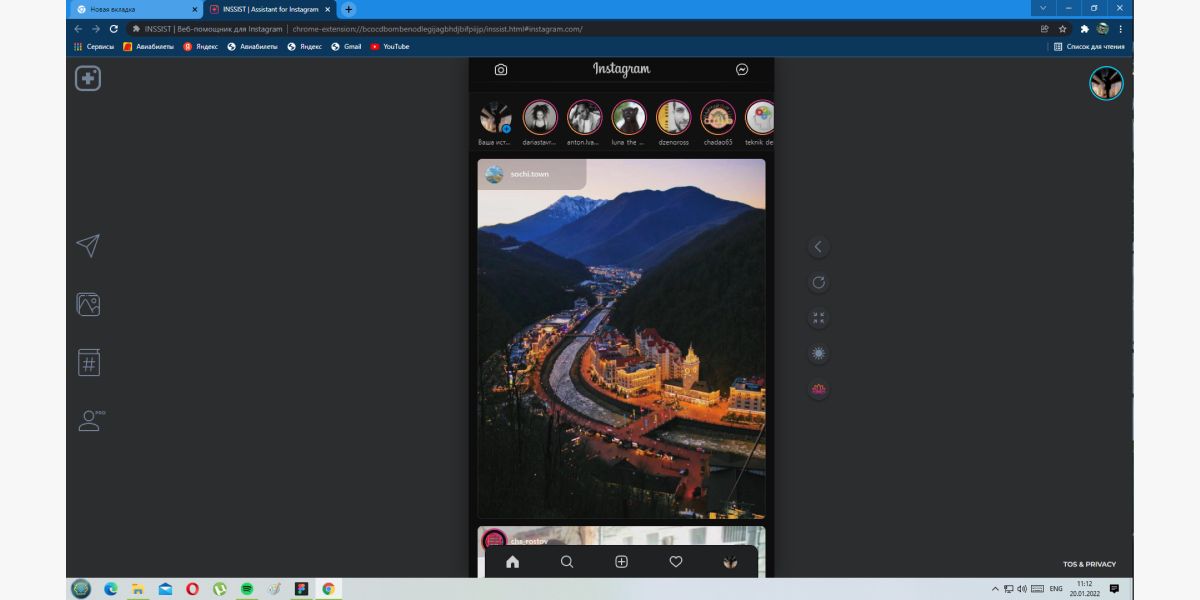
Все готово. Можно пользоваться и радоваться.
Если собираетесь заняться продвижением, рекомендуем статью «5 лучших сервисов аналитики Инстаграма*: плюсы, минусы, возможности и цены». Из нее вы узнаете о возможностях анализа аудитории и контента в соцсети. Это поможет вам совершенствовать стратегию и увеличивать эффективность продвижения.
Как восстановить пароль от Инстаграма*
Если вдруг вы забыли пароль от своей учетной записи – не печальтесь. В этом нет ничего страшного, процедура восстановления займет не более 3 минут. Но это, конечно, зависит от того, насколько сильно вы хотите вернуться в Инстаграм*, и от скорости интернета вашего провайдера.
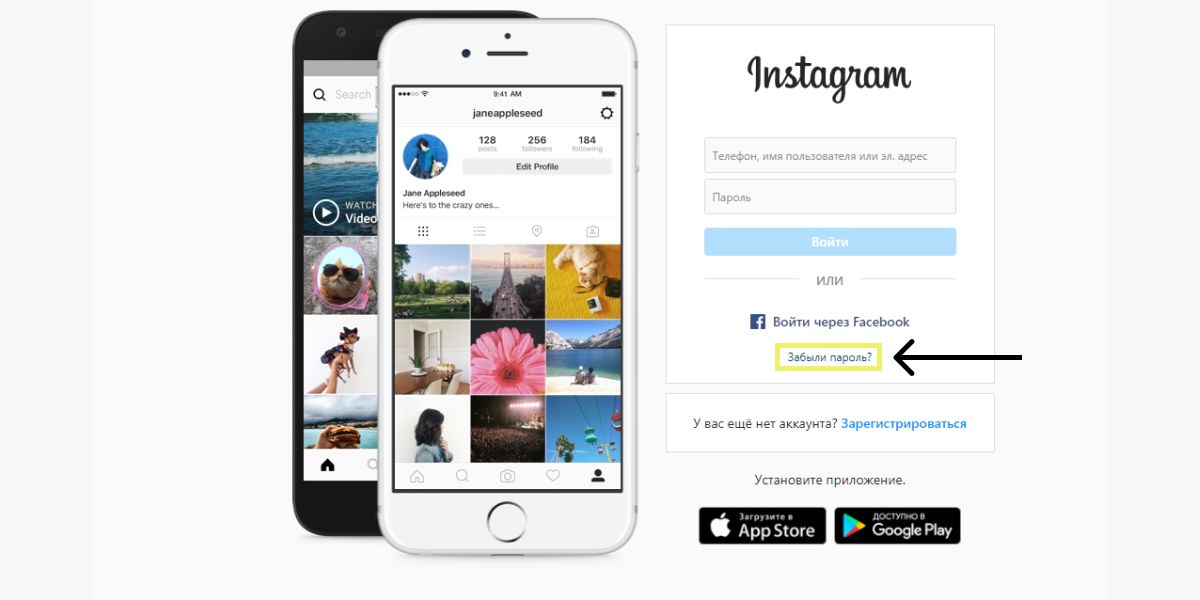
Нажмите кнопку «Забыли пароль?», и в следующем появившемся окне введите контактные данные.
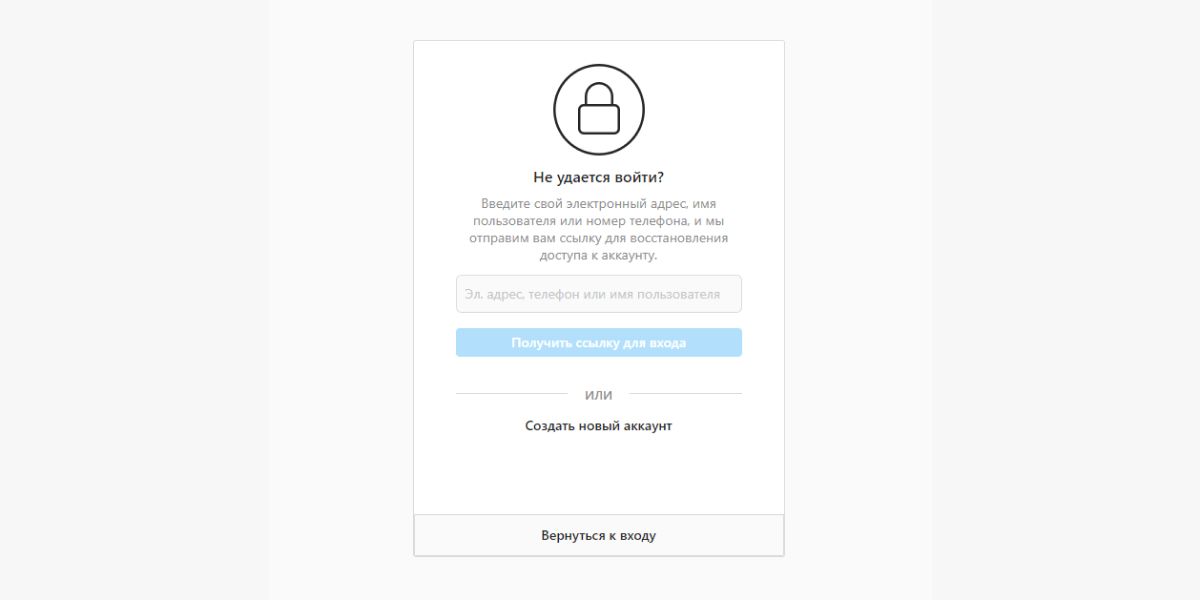
Введите номер телефона или адрес электронной почты и ждите сообщения.
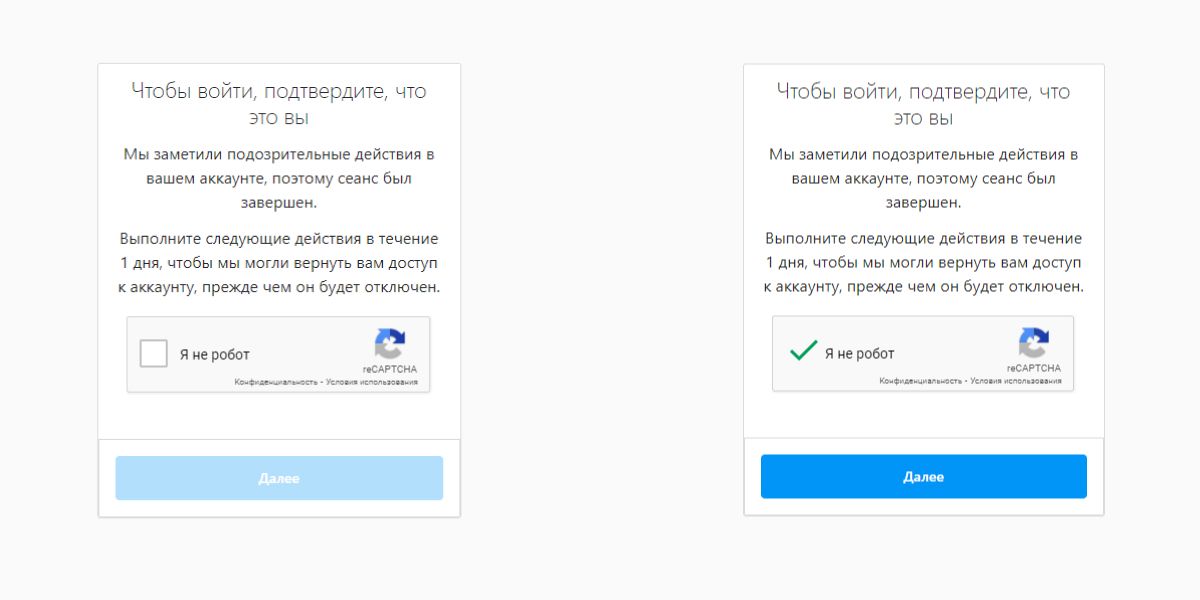
Возможно, система предложит пройти проверку безопасности. Подтвердите, что вы не робот, если вы, конечно, им не являетесь.
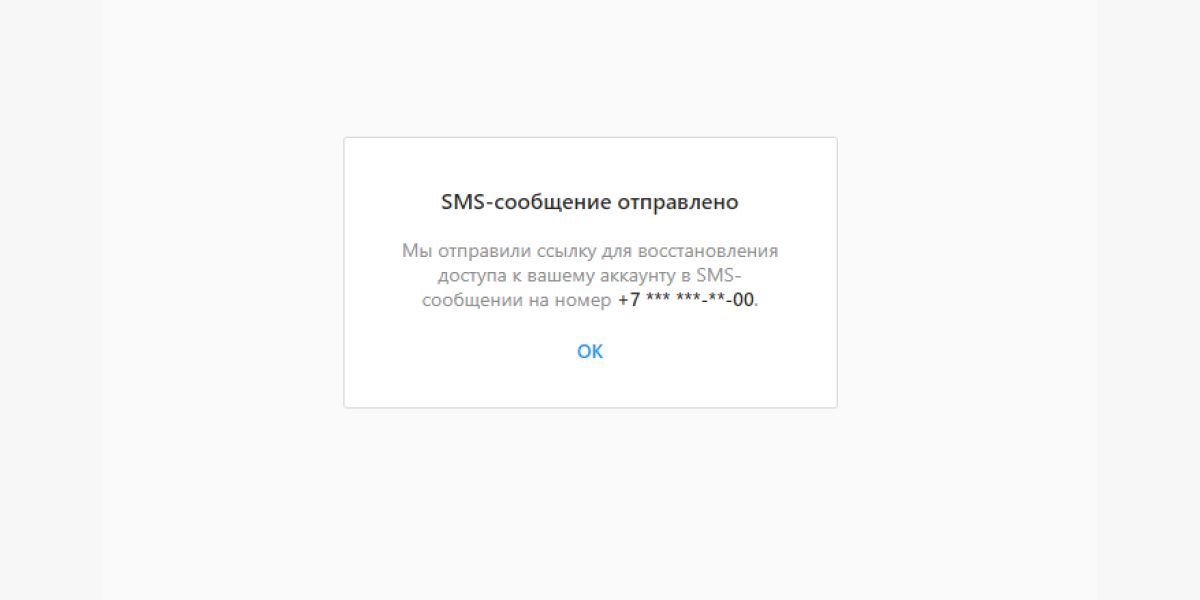
После подтверждения вы увидите уведомление о том, что система отправила вам сообщение. Проверьте почту или телефон и пройдите по ссылке.
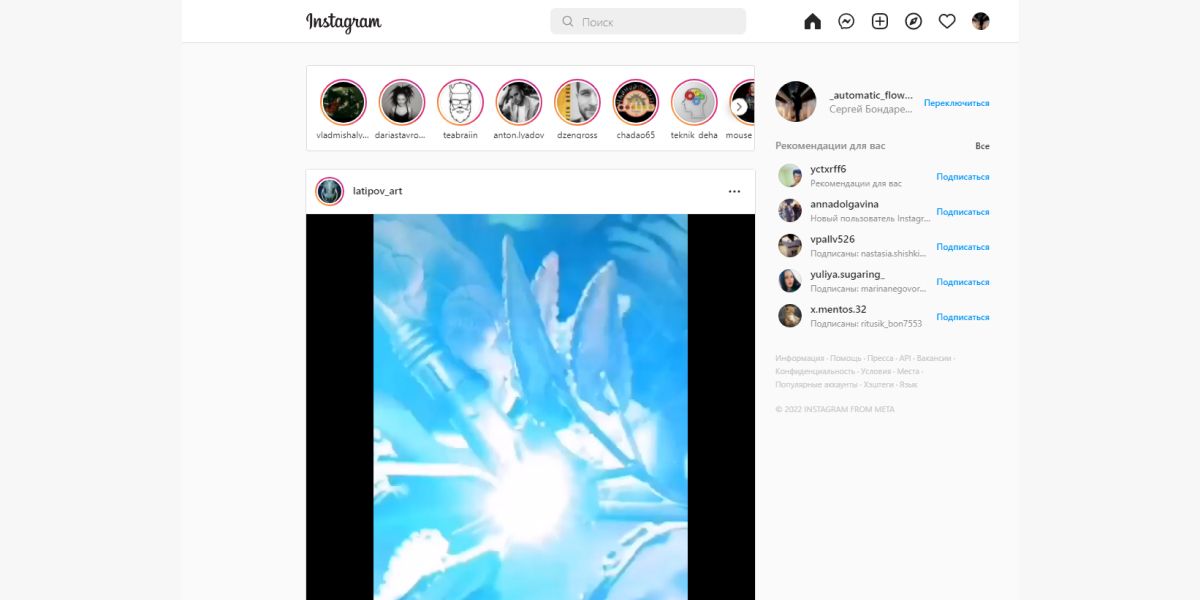
Мы прошли процедуру восстановления пароля и вошли в аккаунт Инстаграма*. Наконец-то можно посмотреть фотографии котиков.
Мы рассказали о 4 способах зайти в Инстаграм** с компьютера. Вы можете использовать любой, который вам больше по душе. Какие-то из них проще, какие-то функциональнее. Они все рабочие и безопасные – мы проверили. А так же показали, как восстановить доступ, если вы вдруг забыли пароль.
Если хотите быстро разобраться в функционале и возможностях и других соцсетей, приходите на бесплатный практикум «Основы SMM» от SMM.school. Видеокурс даст вам необходимые базовые навыки для продвижения на основных актуальных площадках в 2022 году с нуля.
Больше инструкций и материалов о продвижении – в нашем блоге.

Социальная сеть Инстаграм предлагает несколько вариантов входа в аккаунт. При необходимости я могу совершить вход на мою страницу при помощи ввода логина и пароля через официальное приложение, браузер компьютера или мобильного устройства. Доступен вариант входа в Инстаграм через Facebook, так как обе социальные сети принадлежат одной компании.
Плохо разбираетесь в программах, приложениях? Мало опыта в Инстаграме? Подсказка для неопытных пользователей: браузер — это программа для просмотра сайтов. На изображении ниже — вид браузера.
Как совершить вход в Instagram через браузер
Пользоваться социальной сетью возможно со всех устройств, включая компьютер. Чтобы попасть на свою страницу Инстаграм с компьютера понадобится браузер (Google Chrome, Firefox, Opera, Safari и другие). Браузеры установлены и на компьютерах, и на смартфонах. Вход через браузер дает возможность скопировать ссылку публикации и поделиться ею, а также просматривать фотографии, прямые эфиры и IGTV, не напрягая зрение.
Чтобы совершить вход в аккаунт из браузера, используйте инструкцию:
— Запустите браузер;
— Впишите в адресную строку адрес соцсети Инстаграм: instagram.com;
— Нажмите «Войти», если ранее регистрировались в Инстаграм;
— Введите данные для входа — телефонный номер, логин, e-mail или имя профиля, пароль.
— Если зарегистрированы и в Фейсбуке, можно войти через ФБ-аккаунт, нажав, соответственно, строчку «Войти через Facebook».
Пользователям смартфонов проще совершить вход в аккаунт Инстаграм, так как можно установить официальное приложение и пользоваться всеми функциями социальной сети: снимать и загружать фотографии, видео, сторис, писать тексты публикаций, создавать черновики постов. Десктопная версия позволяет просматривать контент в браузере, но не дает загружать истории, фото и посты.
Как создавать публикации в Инстаграм через браузер
Если Инстраграм страница — рабочий инструмент, наверняка приходится публиковать большое количество контента. Работать, долго глядя в экран телефона, утомительно. Если создаете обложки постов в графических редакторах на компьютере, хочется и загрузить с ПК. Несмотря на то, что Инстаграм ограничивает возможности десктопной версии, существует способ обойти ограничения.
— Совершите вход в аккаунт Инстаграм
— В верхней панели инструментов браузера найдите вкладку «Посмотреть» (Chrome), «Разработчик» (Opera), «Разработка» (Safari).
— Перейдите в специальный режим работы: «Разработчикам→Инструмент разработчика» (Chrome, Opera, FireFox), «Пользовательский агент→iPhone» (Safari).
— Обновите окно страницы браузера.
— Обновленное окно отобразит то, как выглядела бы страница на экране мобильного устройства. Мы как бы обманываем систему Инстаграма, притворяясь не компьютерной, а мобильной версией.
— Теперь можно создавать публикации и загружать контент в блог.
Продажи в Инстаграм: что нужно учитывать магазинам и блогерам
Как и любая другая социальная сеть Инстаграм старается как можно дольше удерживать внимание пользователей. Для этого постоянно вводятся новые форматы контента (сначала Stories, теперь Reels), закрываются пути случайного выхода из соцсети (невозможно вставить прямую ссылку в посте или истории). Той же цели служит ограничение количества ссылок в шапке профиля до одной единственной.
Интернет-магазину может хватить одной ссылки на сайт.
А как быть тем, кто продает несколько видов продуктов и на каждый должна быть индивидуальная ссылка:
— блогеры, которые продают инфоматериалы (чек-листы, гайды, вебинары);
— эксперты, продающие консультации, вебинары, тренинги, курсы;
— фрилансеры — несколько видов услуг, портфолио на стороннем сайте;
— мастерские, хендмейд — продажа небольшого количества товаров и страница шоу-рума;
— представители сферы услуг — перечень услуг, форма записи.
Да, можно сделать сайт, разместить список услуг, контакты, калькуляторы, фотогалереи, поля отправки вопросов и записи. Не всем из приведенного списка необходим большой многостраничный веб-ресурс.
Кроме классических сайтов существует другой инструмент продаж в социальных сетях — мини-лендинги мультиссылки. Их активно используют в Инстаграм, ТикТок, мессенджерах. Узнайте подробнее о трендовом инструменте раскрутки далее.
Трендовый инструмент раскрутки
Мультиссылка — это страница в Интернете, где размещена информация о продукте, компании или персоне. В зависимости от количества контента выглядит как лендинг или онлайн-визитка. Такой вид упаковки контента создан специально для социальных сетей, отображается идеально на всех типах устройств: от экрана мобильного до браузера на мониторе компьютера.
Почему мультиссылки помогают зарабатывать в соцсетях
Большинство пользователей устало от информационного шума. Но многие блогеры и предприниматели не используют данный факт себе на пользу, считая его клише.
Структурированность, отсутствие шума, доступность, простота подачи информации — достоинство сайта-мультиссылки. Сам формат сайта создает условия для того, чтобы четко и доступно сформулировать предложение, презентовать себя или продукт коротко, но емко. Статистика показывает рост трафика аккаунта от 25% после размещения мультиссылки в описании!
Прежде, чем вкладываться в таргетированную рекламу, представьте себе путь пользователя. При использовании мультиссылки путь таков:
— Пользователь по таргету, хештегам или другим способом попадает на вашу страницу Инстаграм.
— Предположим, что он заинтересован в продукте, готов совершить покупку.
— Бегло просматривает информацию шапки профиля. Описание страницы должна содержать четкое описание продукта, товара (первая строка жирным шрифтом). Уникальное торговое предложение (УТП), отличающее от конкурентов. Тезисы, подчеркивающие экспертность, уникальность, объясняющие суть продукта. Способ связи.
— Пробегает взглядом по разделу «Актуальное». Раздел оформляется обязательно. Основные темы — о продукте, портфолио, цены, этапы работы, курс, отзывы.
— Лента прокручивается, оценивается визуал. Если нравится, пользователь задерживается. Но как найти информацию о способе покупки в ленте?
— Внимание привлечет ссылка в шапке профиля. Напишите призыв к переходу по ссылке.
— Потенциальный клиент попадает на сайт, где получает всю необходимую информацию в структурированном виде, без отвлекающих рекламных баннеров — чистая польза. Минимализм и краткость поможет совершить покупку.
Как сделать такой продающий сайт
Не понадобится прибегать к найму веб-разработчиков, составлять ТЗ для дизайнера, искать исполнителей на фрилансерских биржах. Существует специальный сервис по созданию мультиссылок — Hipolink.
Сервис работает по принципу конструктора сайтов. Собственный лендинг или онлайн-визитка создается за 20-30 минут.
Инструкция по созданию Хипо-страницы:
— Зарегистрируйтесь в сервисе Хиполинк.
— Совершите вход в кабинет.
— Попадете в орежим конструктора страниц.
Попав в раздел создания, конструирования страницы, в центральной части экрана увидите мокап (визуализацию будущей страницы на экране телефона). Слева находятся блоки, из которых составляется каркас страницы. Справа — панель редактирования.
Заранее запрограммированные опции, которые обычно присутствуют на сайтах. Простым нажатием размещаете блок на странице и удаляете, когда станет неактуальным. Использовать один блок можно несколько раз.
— Текст. Разместив блок, впишите текст: представьтесь, тезисно опишите суть страницы, продукта. Презентуйте компанию или курс. Предоставьте список услуг, ценник. Идеально — проконсультироваться с маркетологом, который подскажет или напишет для вас продающие тексты для лендинга.
— Аватар. Загрузите фотографию, логотип.
— Фото, Видео — блоки для загрузки медиаконтента: видеоотзывы, скриншоты отзывов из соцсетей, мессенджеров. Видеопрезентация, пример наиболее популярного ролика (для предоставляющих услуги монтажа, написания сценариев, тиктокеров, сторисмейкеров). Фотографии продукта, портфолио.
— Мессенджеры. Предоставьте потенциальным клиентам выбор способа связи. Разместите 2-3 кнопки с переходами в чат мессенджеров.
— Выпадающий список. Распишите ответы на часто задаваемые вопросы, оформите описание услуг.
— Заявки. Собирайте заявки на консультации, запись на вебинар, курс, мастер-класс.
— Товары и Услуги. Создайте каталог с фотографиями, ценами и опцией «Купить». Мини-лендинг станет настоящим интернет-магазином.
— Ссылки. Переходы на сторонние ресурсы оформляются в виде кнопки. Предлагайте перейти к портфолио, аккаунтам в соцсетях, скачиванию инфоматериалов из облачного хранилища.
После выбора блока в панели справа вписывайте текст, url-адреса, номера телефонов. Выбирайте размер, цвет шрифтов, кнопок.
Более 140.000 пользователей создали уникальные личные и коммерческие Хиполинки, которые приводят подписчиков и клиентов.
Инстаграм* – это социальная сеть, которая знакома, наверное, многим: и взрослым, и подросткам, и даже детям она близка не понаслышке. Почти всем приложение стало незаменимо. С 14 марта Роскомнадзор заблокировал его в России, признав компанию создателей Instagram, Meta — экстремистской. Однако даже в таких условиях можно обойти ограничение и пользоваться сетью. Давайте рассмотрим разные способы как зайти в Инстаграм.
Вход в мобильную версию с телефона с VPN
К сожалению, просто открыть приложение не получится: нажать на иконку можно, социальная сеть автоматически не будет выкидывать человека, но не получится даже войти в Инстаграм на свою страницу. Однако, конечно же, есть окольные пути. Для этого используете VPN – специальную программу/приложение, которое скрывает местоположение и обеспечивает безопасное, зашифрованное подключение к сети. Разберем, как использовать VPN на компьютере и на телефоне.
Вход через приложение
Можно войти в приложение Инстаграм, скачав VPN. Для этого:
- Перейдите в Google Play или App Store, в зависимости от того, Android или Iphone;
- Найдите в поиске VPN и выберите тот, который больше нравится (ниже в статье описаны наиболее распространенные);

- Затем, загрузив приложение ВПН, запустите его (обычно может требоваться также регистрация, пройдите ее);

- Если программа позволяет, можете выбрать страну, которая будет отображать местоположение. Однако обычно программа сама выбирает нужную страну и всего лишь предлагает подключиться к ней, не предоставляя выбора;

- Затем нажмите кнопку включения. В половине случаев, хотя это зависит от программы и от того, пользуется ли человек премиум-версией, будет предложен VPN с рекламой. Обычно же рекламу приложение на самом деле не отображает;
- Бывает VPN, чаще всего на IPhone, который запрашивает разрешение к настройкам телефона. Не бойтесь этого всплывающего окна и нажимайте «Разрешить». После этого на Андроиде и на Айфоне сверху экрана, где отображается Wi-Fi и другие подключения типа Геолокации, появится значок VPN: обычно просто надпись или ключ на боку;

- После подключения VPN, попробуйте снова войти в Инстаграмм. Теперь должна грузиться лента, и приложение будет работать как обычно.

Через браузер в телефоне
Если у человека нет установленного приложения, то есть возможность воспользоваться браузером на телефоне.
- Для начала стоит включить VPN. Он работает не только для приложения Инстаграма, но и для браузера. Включив по известной схеме, надо открыть браузер и вбить в поисковую строку https://Instagram.com;

- После откроется страница, предлагающая скачать приложение либо ввести логин и пароль для зарегистрированных пользователей, либо пройти регистрацию;

- Если Вы не зарегистрированы, то можете легко стать частью Инсты: Для этого всего лишь требуется ввести почту или номер телефона, затем придумать имя пользователя и пароль, подтвердить электронный ящик или мобильный, а затем Вы станете частью Инстаграма!
- Если же у Вас есть аккаунт в социальной сети, то просто введите пароль и логин. Ведь даже в связи с ситуацией, разработчики не удалили все аккаунты россиян.

Вход в Инстаграм через браузер на телефоне
В браузере доступна не полная версия соцсети: можно так же выкладывать фотографии, но некоторые фичи сторис не будут доступны: у Инстаграма присутствуют определенные виджеты, которые даже до политической ситуации были доступны только в приложении.
Вход на компьютере
Через Google Chrome

Войти в Instagram можно и с компьютера. Однако VPN здесь тоже будет незаменим. Многие из Вас, наверное, не знали, что у Chrome есть свой Интернет-Магазин (Расширения), где можно скачать разные расширения: например, ADBlock, переводчик, антивирус… VPN (ВПН) там тоже присутствует, причем можно выбрать разные варианты, которые понравятся.
Скачивать, однако, рекомендуется только один, чтобы не тормозить работу браузера.
Через Yandex Browser
Если же речь идет о Яндекс Браузере, то здесь следующий алгоритм:
Рабочие VPN-сервисы
Далеко не все приложения, которые есть в Play Market, App Store и магазинах расширений рабочие. Поэтому необходимо руководствоваться хорошим рейтингом и отзывами. Ведь, хоть и многие отзывы отрицательные, они подмечают минусы программы.
При выборе сервиса стоит обратить внимание на:
- Встроенное бесплатное подключение. Ведь VPN не должен стоить денег. Зачем переплачивать, если есть качественные бесплатные приложения?
- Перечень доступных подключений. Чем больше – тем лучше.
- Лимиты по трафику. Зачем он нужен, если есть хорошие программы без него?
- Уровень защиты данных. Хотя это и кажется странным, но многие приложения могут сливать кому-то выше данные пользователей.
Рассмотрим проверенные VPN-приложения для различных типов устройств, которым можно доверять!
Для ПК
Обойти блокировку Инстаграм в браузере помогут следующие расширения:
- Browsec

Сервис совместим с такими крупными браузерами, как Yandex, Chrome, Opera, Mozilla. Однако, его минус в том, что совместим только с 4 серверами. Хотя, если Вам это не принципиально, то можете смело пользоваться, потому что других нареканий у него нет. Зато есть прикольная и нужная фича: сервис может автоматически запускаться на определенных сайтах, если настроить такую опцию.
- Betternet

Это приложение подойдет тем, кто пользуется Google Chrome. Разработчики данного сервиса – американцы. Также можно скачать отдельное приложение на Windows. Бесплатное пользование возможно только, если выбирать сервисы США. Если хотите выбрать другие страны – это не вариант, ищите другие приложения. Плюсы сервиса в его алгоритме – Betternet сам ищет лучшие страны для подключения, руководствуясь быстротой.
- Windscribe

Это – сервис два в одном: приложение сочетает в себе VPN программу и блокировщик рекламы в придачу с куки файлами. Доступны десятки серверов, однако бесплатно можно пользоваться только серверами США и Канады. Приложение совместимо с Chrome и Mozilla, а также его можно установить на Windows.
Для IOS
Список VPN для IPhone или IPad следующий:
- Psiphon

Данное приложение одно из самых интуитивно понятных среди представленных в App Store. На выбор пользователя предоставлено целых 24 региона для обхода блокировки! Подключиться к любому серверу можно без предварительной оплаты. Предусмотрен VIP, но подписка круче только тем, что скорость сервера выше. Еще один плюс этого сервиса в том, что помимо настройки нужного сервера, можно отрегулировать автоотключение, если будет медленная сеть.
- VPN Master.

Это приложение совместимо с IPad и IPhone, его можно использовать бесплатно. Если, конечно же, пользователю неважно, к какому региону программа автоматически подключилась. С платной подпиской же можно выбирать свой сервер среди 20 представленных – от Канады до Индии.
- Tunnel Bear.

Этот VPN-сервис – один из популярных среди пользователей. Коньком его популярности считается необычный интерфейс. Также бесплатное и быстрое подключение вкупе с 10ГБ Интернета играют в пользу приложения. Есть только одно НО: для того, чтобы пользоваться услугами программы, надо авторизоваться.
Для Android
В Google Play представлен большой выбор приложений, которые помогут обойти блокировку в Инсте. В этой подборке же будут представлены только лучшие из лучших.
- Turbo VPN.

На сегодняшний день можно с уверенностью включить данное приложение в список лучших VPN-программ. И не зря: Turbo VPN обеспечит стабильное подключение к серверу, а приятное дополнение в виде неограниченного трафика делают приложение одним из лучших среди остальных. Единственное, что портит картину: выбор региона возможен лишь при платной подписке.
- Proton VPN.

Данное приложение обеспечит пользователю наилучшую защиту данных. Кроме приватности, разработчики дают гарантии на: конфиденциальность истории поиска и отсутствий ограничений по трафику. Без подписки доступны всего 3 страны: Япония, Штаты и Голландия. Эта программа поддерживается не только на Android платформе. Однако нельзя использовать данный сервис на нескольких платформах, не оформив подписку.
- Secure VPN

Один из популярнейших серверов. С подпиской доступен выбор региона и более быстрый трафик. Однако для пользования Инстаграмом бесплатного доступа хватит. Также без статуса VIP нельзя выбрать регион, алгоритм сам подбирает наиболее быстрый сервер. Из плюсов можно еще отметить неограниченный трафик и удобный, интуитивно понятный, интерфейс.
Возможности ПК версии и мобильного приложения Инстаграм
Кто из Вас часто пользуется Instagram на компьютере? Зачем, казалось бы, существует версия на компьютере, когда есть всегда под рукой заветный смартфон? Однако есть несколько функций веб-версии, которых нет в приложении:
- Например, просмотр публикаций в виде плиток. Вы спросите: Зачем это нужно? На самом деле, многие успешные блогеры обращают внимание на общий внешний вид аккаунта, который можно увидеть только если открыть Инстаграм с компьютера.

- Возможность скачивать публикации и видео. Такая особенность ПК версии придет по вкусу и обычным пользователям социальной сети, ведь многие хотели, наверное, скачивать свои фото с аккаунта к себе. Такая опция доступна при установке плагина или просто сделать скриншот, а дальше обрезать его. Качество при втором методе никак не ухудшится.

- Веб-версию не нужно скачивать. Это незначительный плюс, учитывая то, что со смартфона можно тоже войти в аккаунт. Однако приятное дополнение, особенно если Вы хотите загрузить какое-то длинное видео. Согласитесь, удобнее делать такую манипуляцию с компьютера, не загружая сильно память телефона.
Теперь поговорим о мобильном приложении социальной сети. Тут будет намного больше преимуществ, потому что это – все-таки приложение, а не простой сайт.
- Возможность размещения сторис. Пожалуй, самое главное отличие веб-версии от приложения. Сторис, грубо говоря, это публикация, которая после 24 часов сгорает. У пользователя есть возможность объединять истории в сюжеты, чтобы сохранить навсегда.
- Редактирование публикаций. Хоть в веб-версии можно размещать фото и видео, редактировать ничего нельзя. Непонятно почему, но разработчики инстаграма не посчитали нужным добавить это функцию в версию на компьютере.
- Специальные виджеты в Историях. Разные GIF, наклейки, музыка, — все это доступно только в приложении. Это, можно сказать, отличает приложение от веб-версии.
Это основные отличия веб-версии от мобильного приложения.
Дополнительные способы входа в компьютерную версию
Иногда бывает важно войти именно на компьютере в Инстаграм. Эта версия отличается некоторым удобством для определенного круга людей и разных обстоятельств. Разберем, как войти в компьютерную версию Инстаграм.
Вход через мобильный браузер.
Чтобы войти в Инстаграм через браузер, надо всего лишь войти в интересующий Вас поисковик, вбить название соцсети в адресную строку в виде https://Instagram.com . Затем Вы можете осуществить вход без пароля, если сохранили его в браузере, или с паролем, введя его. Ввиду нынешней ситуации необходимо включить VPN.

Использование эмулятора
Можно скачать имитатор OS Android — Bluestacks и тогда получится войти в приложение Instagram с компьютера и плюсом будут доступны функции как на телефоне.
Для этого:
- Скачайте Bluestacks;
- Далее перейдите в Google Play и затем скачайте приложение Инстаграм;

- Включите VPN;
- Запустите Инстаграм и залогиньтесь.

У Блюстакса есть много версий, но лучше выбирать последнюю, так как она будет более современной и оптимизированной в плане работы. Однако даже последняя версия эмулятора все равно сильно нагружает компьютер, из-за чего будет снижаться производительность и эмулятора ОС Андроид и самого ПК.
Приложение Instagram для Windows.

Данное приложение можно скачать из Microsoft Store, который есть в любом компьютере с Виндовс. Также можно просто в Интернете найти данное приложение и скачать, оно есть в открытом доступе, никаких вирусов Вы не подхватите для своего компьютера. С данного приложения можно будет осуществить вход на русском, конечно же. Также можно будет:
- Смотреть Ленту;
- Общаться с подписчиками во встроенном мессенджере;
- Лайкать публикации;
- Искать интересное в разделе «Популярное»;
- Зайти на свою страницу;
- Настраивать и редактировать профиль.
Расширения для веб-браузеров на компьютере.
Существуют разные расширения, которые доступны в веб-браузерах. Начиная от простой веб-версии Инстаграм и заканчивая специальной программой по скачиванию публикаций прямо с веб-страницы!
Давайте кратко разберем основные.
- INSSIST (аналог Instagram Web) для Яндекс Браузера и Сhrome — данное расширение позволяет пользователю использовать все фичи инстаграма, не скачивая мобильное приложение! Скачать и установить можно в Интернет магазине Chrome , как было описано выше в статье (введя в поиске Инстаграм или Инстаграм Веб).

- IG Stories for Instagram. Данное дополнение позволяет, как раз, скачивать сторис и публикации прямо из Браузера! ! К сожалению, совместимо только с Chrome.
Вход с помощью Facebook

Данная возможность является не самой удобной на данный момент, т.к. необходимо включить VPN, войти в Фейсбук. Только потом надо войти через него в Инстаграм, нажав кнопку «Войти» или «Продолжить с помощью Facebook». Однако для кого-то это остается более удобным способом, ведь синхронизируется аккаунт с фейсбука и инстаграма.
Вариантов входа на свою страницу Инстаграм довольно много, вам лишь остается выбрать наиболее удобный! Вопросы и комментарии оставляйте ниже.
*Instagram (Инстаграм) и Facebook — социальные сети, принадлежащие компании Meta, признанной экстремистской в РФ.
Instagram — это популярная социальная сеть, зарегистрироваться в которой можно бесплатно. Выполнить вход в программу можно через мобильное приложение, браузер, эмулятор и расширение для ПК. Рассмотрим основные возможности социальной сети, и способы входа с разных устройств.
MUSTHAVE-сервисы для вашего Instagram!
TapLike — продвижение Instagram. Покупка подписчиков, лайков, просмотров сторис, комментарии. Качественная аудитория! 100% гарантия безопасности от сервиса!
Instahero — моментальная очистка Instagram-аккаунта от ботов! Сделай анализ профиля бесплатно!
Как войти в Инстаграм через…
Для того чтобы получить доступ ко всем функциям Instagram, необходимо скачать утилиту на ПК или установить приложение из официального магазина, предназначенного для вашей операционной системы. Социальная сеть работает на любых версиях Windows/Mac/Android/iOS и поддерживается на многих языках, в том числе русском.
В App Maket найдите приложение и дождитесь его установки на главный экран. После запуска социальной сети появится меню, в котором необходимо будет указать логин и пароль. После того как система подтвердит данные, откроется лента с публикациями и историями. Если у вас еще нет аккаунта, необходимо будет пройти регистрацию в социальной сети: так вам будут доступны возможности публикация фото и видео, просмотра ленты и историй, а также доступа в Директ для общения с друзьями.
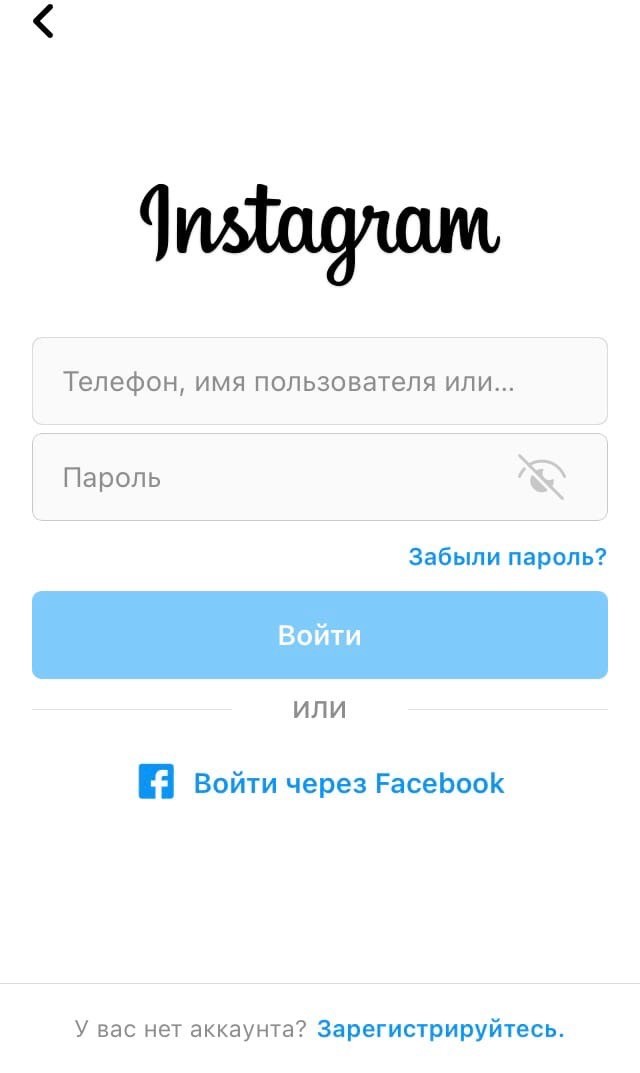
Войти в Инстаграм на Андроид
Действует тот же принцип, что и у iPhone: скачайте приложение в Google Play и запустите его с помощью соответствующей иконки.

Откройте приложение и внесите необходимые данные, после чего нажмите «Войти». Если не получается зайти в профиль, то возможно возникли проблемы с интернет-соединением.
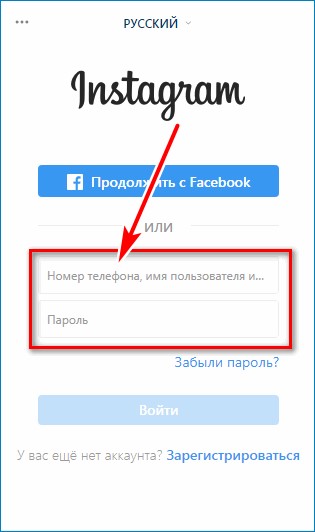
Войти в Инстаграм через браузер на ПК (веб-версия)
Откройте сайт Instagram.com
Если вы еще не авторизованы, то сразу откроется окно, в которое нужно будет ввести ваш логин и пароль.
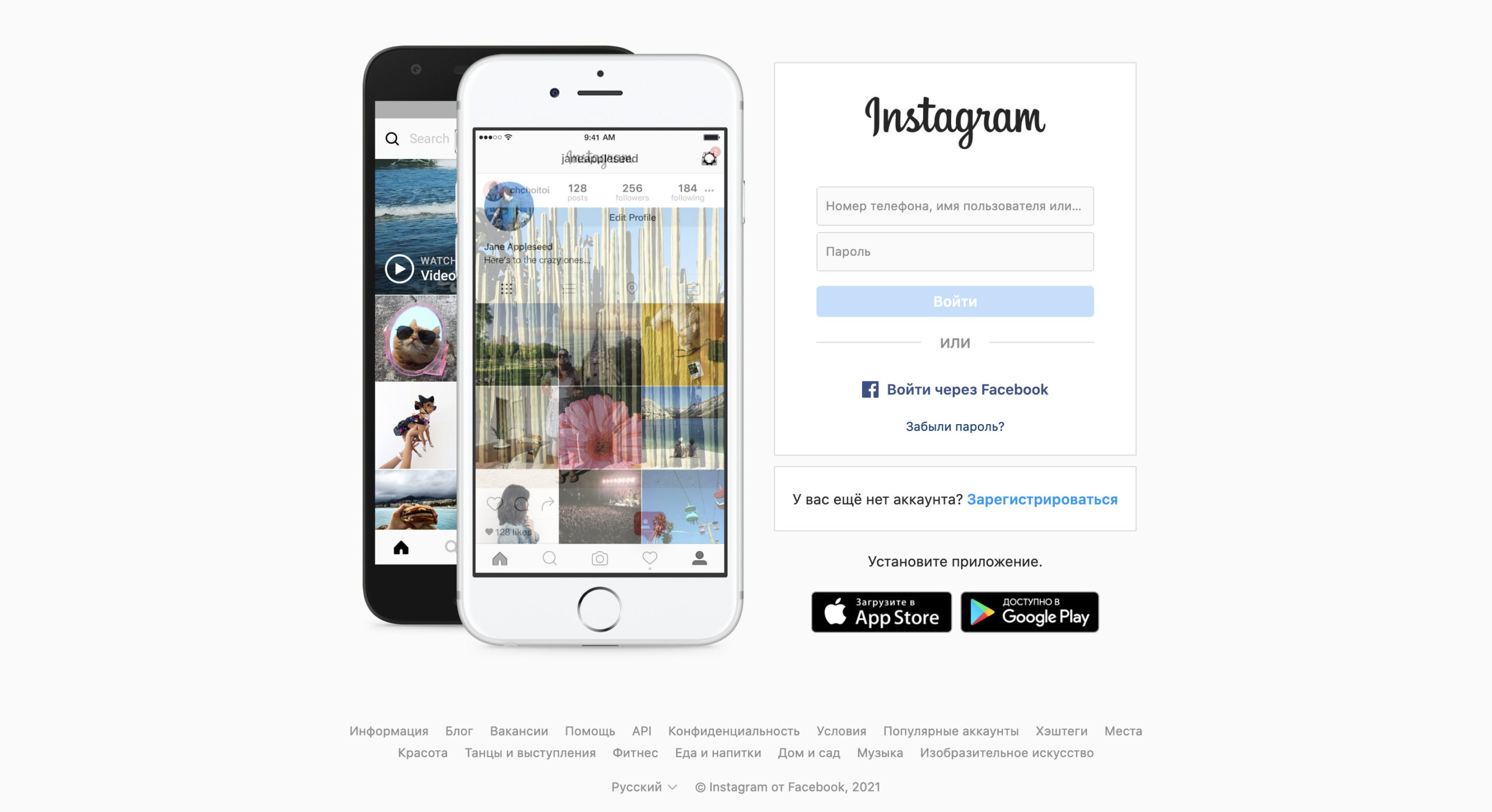
Войти в Инстаграм через Windows 10 приложение
Для того чтобы скачать приложение, необходимо зайти в Microsoft магазин и выбрать Instagram из списка доступных программ. Не рекомендуется скачивать приложение на посторонних сайтах: мошенники могут получить доступ не только к вашему аккаунту, но и к устройству в целом.
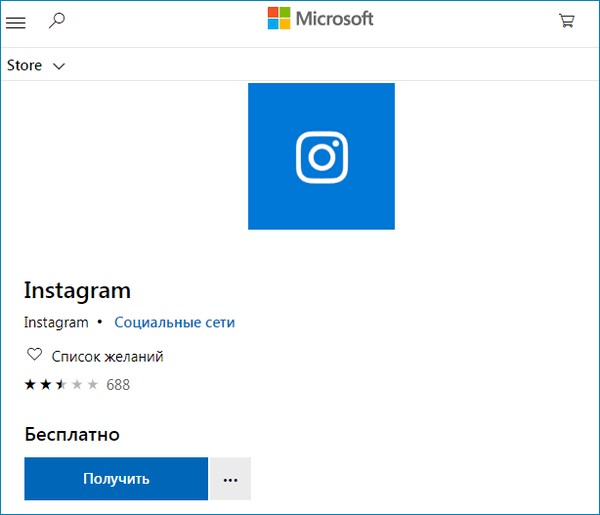
Важно! На данный момент версия доступна только для Windows 10. В остальных случаях, зайти в приложение можно в онлайн-режиме через любой доступный браузер. В Chrome можно добавить соответствующее расширение.
Эмулятор BlueStacks
BlueStacks — это браузерная версия Android, которая позволяет получить доступ ко всему функционалу социальной сети.
Скачать утилиту можно по ссылке с официального сайта: https://instagram-my.ru/?ddownload=1971. После того как расширение будет установлено на ПК, его необходимо открыть и перейти в Google Play.

Через поисковую систему найдите Instagram и кликнете на него для запуска приложения.
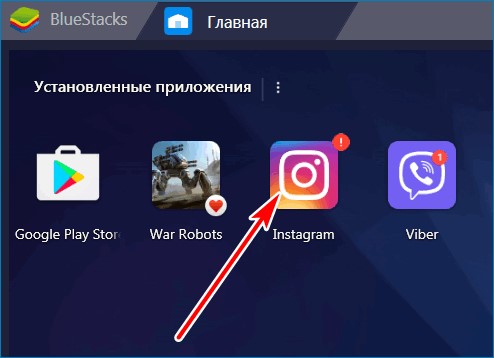
Появится стандартное меню, в котором необходимо ввести логин и пароль.
Если вы еще не зарегистрированы в Инстаграм.
Для того чтобы получить доступ ко всем функциям приложения, необходимо пройти процедуру регистрации.
Лучше регистрироваться с мобильного устройства: так будет быстрее и надежней.
Откройте пункт «Зарегистрируйтесь», и следуйте инструкции.

2. Выберете «Создать новый аккаунт».
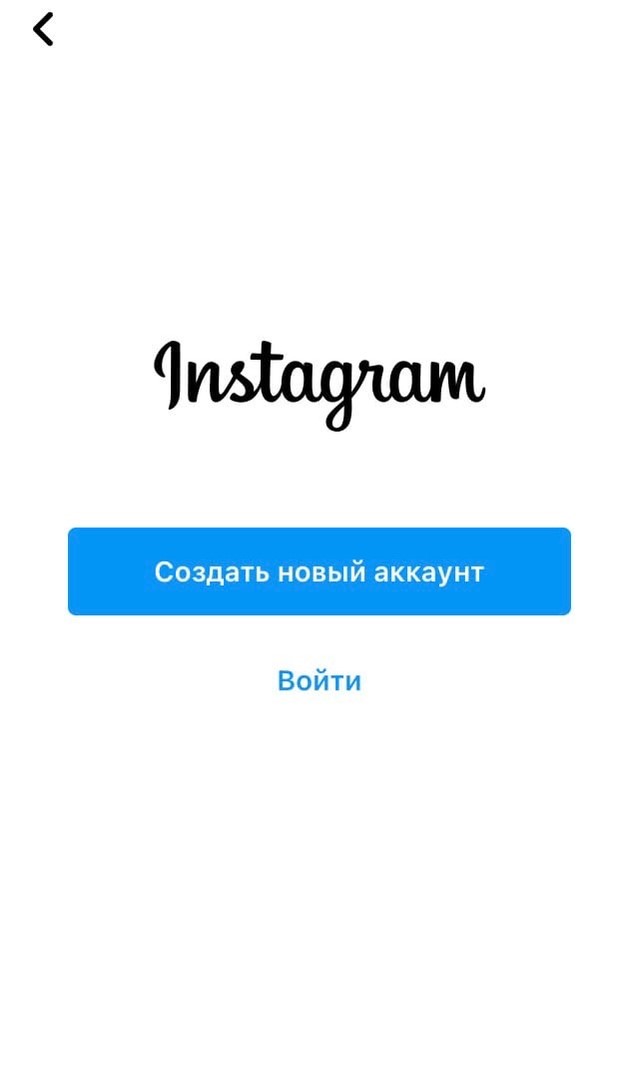
3. Укажите действующий номер телефона или электронный адрес: в течение минуты придет сообщение с кодом,которое необходимо будет ввести в соответствующем поле.
4. Придумайте себе ник: если идей нет, впишите действующее имя, которое впоследствии можно будетизменить или отредактировать.
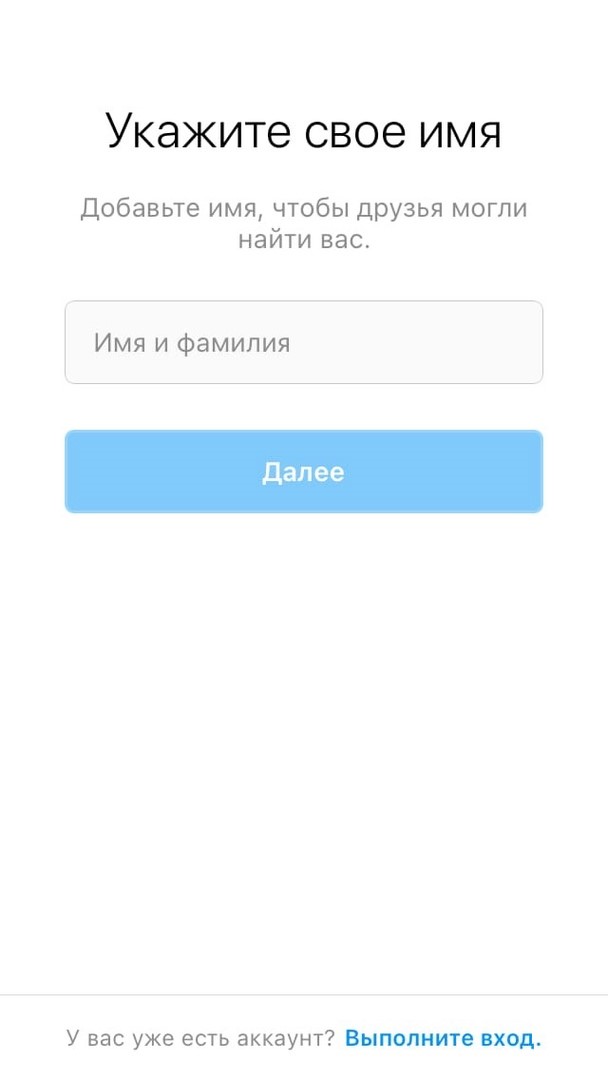
5. Придумайте пароль: его можно будет сохранить для последующего входа в аккаунт. Пароль долженсодержать буквенные и цифровые символы для обеспечения безопасности профиля.
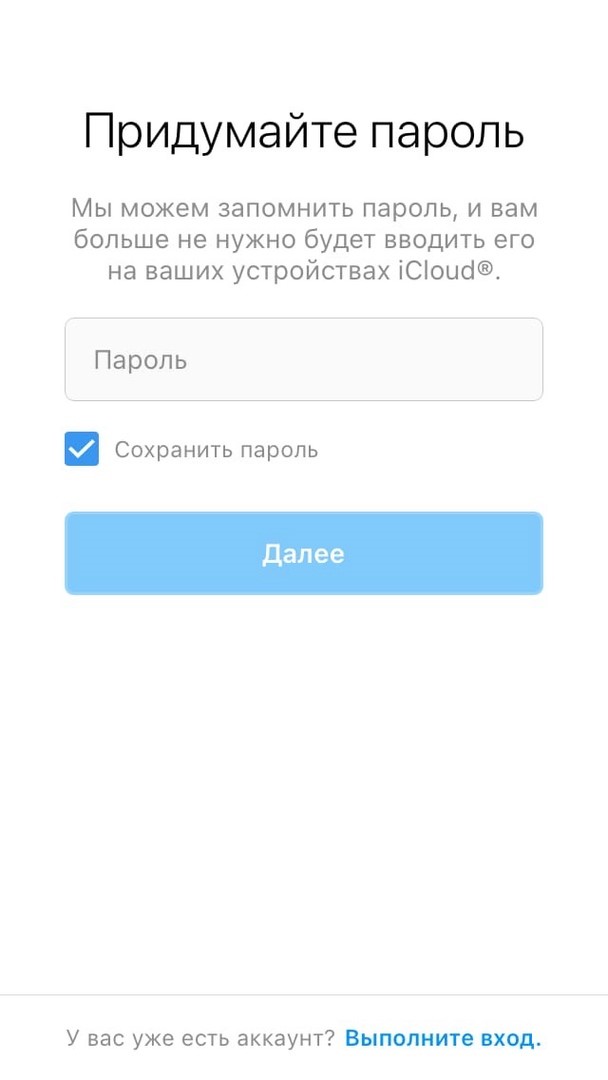
6. Укажите дату рождения: рекомендуется указывать реальные данные. На следующем этапе появится кнопка»Зарегистрироваться». Нажмите на нее, после чего авторизация будет завершена.
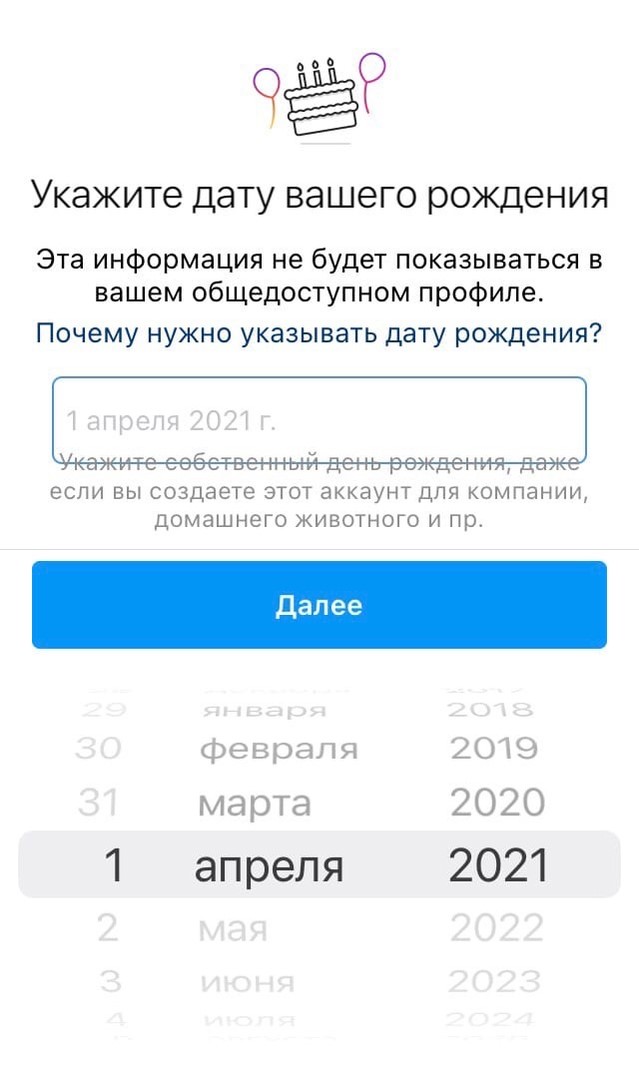
7. Введите логин и пароль для входа в систему, после чего вам будет доступен экран ленты с историями ипубликациями.
Что делать, если забыл свой пароль?
Если вы забыли пароль от Инстаграм, то его можно сбросить через мобильный номер или электронную почту, которая была указана при регистрации. Способы сброса пароля представлены ниже.
Сброс пароля на Andoid:
-
- На экране входа есть вкладка «Помощь со входом», на которую необходимо перейти»;
- Введите логин, после чего укажите удобный способ сброса;
- Нажмите «Далее» и следуйте инструкциям.
Сброс пароля на iPhone:
-
- На экране входа есть опция «Забыли пароль?», которую необходимо выбрать;
- Введите удобный способ восстановления данных и нажмите «Далее».
Как войти во второй аккаунт Инстаграм?
В Инстаграме можно создавать сразу несколько аккаунтов и переключатся между ними. Для того чтобы войти в новый аккаунт необходимо:
-
- Открыть настройки в правом верхнем углу экрана;
- Пролистать в самый низ до вкладки «Входы» и выбрать пункт «Добавить аккаунт»;
- Появится меню. Если вы уже авторизованы в системе, введите логин и пароль. Если нет, пройдите регистрацию и создайте новый профиль.
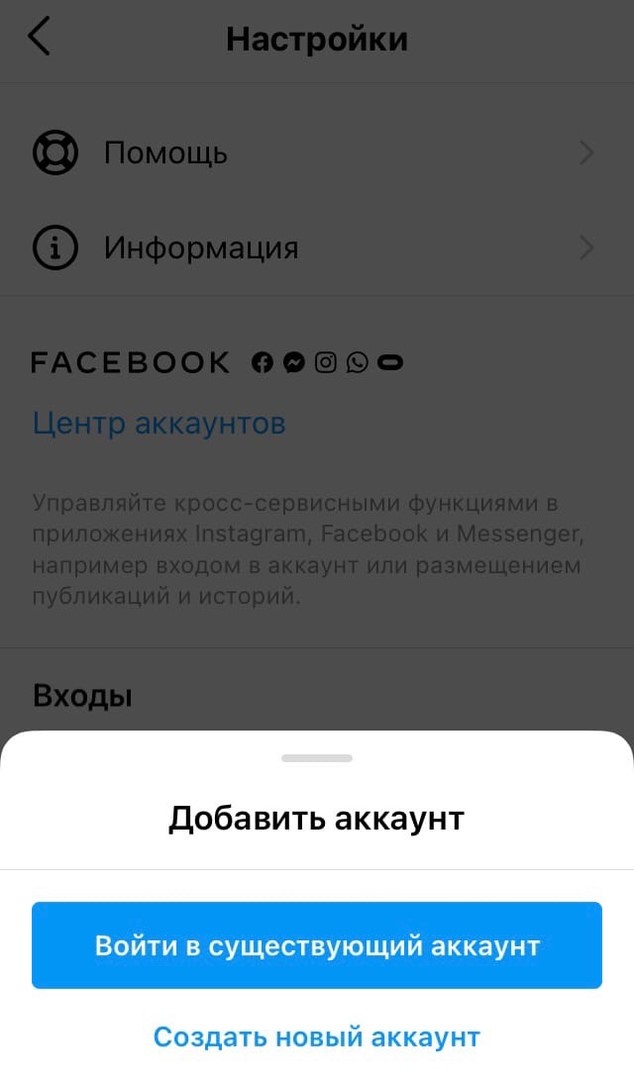
Как переключаться между аккаунтами?
Переключатся между двумя аккаунтами можно в онлайн-режиме: не выходя из системы. Авторизуйтесь сразу в двух профилях, после чего следуйте инструкции:
-
- Нажмите на значок человека в левом нижнем углу основной панели, чтобы открыть свой профиль;
- В верхней части экрана будет ваш ник, кликните на него и выберете нужный аккаунт.
Как войти через Facebook/Вконтакте?
Авторизоваться в Инстаграм можно с помощью одной из предложенных социальных сетей, в которой у вас уже есть действующий аккаунт. Для входа через Facebook необходимо подтвердить данные через смс сообщение или письмо, отправленное на электронную почту. После того, как система удостоверится в личных данных, она запросит логин и пароль для входа в Инстаграм. На Facebook можно привязывать сразу несколько аккаунтов.

Войти в систему через ВКонтакте не получится: соцсети не сотрудничают друг с другом. Через ВК можно искать друзей или дублировать фотографии из Instagram.
Как выйти из Инстаграм аккаунта?
Выйти из Инстаграм можно несколькими способами: закрыть один авторизованный аккаунт или сразу все существующие.
Приложение IOS/Android
В мобильном приложении, вне зависимости от того iOS у вас или Android, необходимо:
открыть значок профиля и перейти в «Настройки» в правом верхнем углу экрана; прокрутить страницу до конца и выбрать пункт «Выйти из аккаунта»; если хотите, чтобы система запомнила ваши данные, нажмите «Запомнить», если не хотите, то «Не сейчас»; нажмите «Выйти».
ПК браузер
Откройте профиль в Инстаграм, и выберете пункт «Выйти». Пароль и логин запоминать необязательно.
ПК приложение
Нажмите на свое фото в правом нижнем углу экрана и перейдите в открывшееся меню. Выберете пункт «Настройки» и прокрутите вниз, чтобы найти поле «Выйти из аккаунта». Подтвердите действие.
Как выйти из ВСЕХ авторизованных аккаунтов?
Если у вас подключено сразу несколько аккаунтов, то необходимо перейти в пункт «Настройки» и пролистать до конца функций. Рядом со вкладкой «Выйти из аккаунта (имя пользователя)» будет доступна опция «Выйти из всех аккаунтов». Выберете ее и проверьте, чтобы ваши данные не были автосохранены.
Как завершить сессии на всех устройствах?
Для того чтобы завершить сразу все сессии, необходимо открыть приложение, после чего:
- Перейти в «Настройки» и выбрать пункт «Безопасность»;
- Далее найти опцию «Входы в аккаунт». В поле отобразится список последних действий с отметкой геолокации и доступными устройствами;
- Напротив каждой сессии будет троеточие: нажмите на него и выберете пункт «Выйти» или пролистните список вниз и нажмите «Завершить все».
Видеоинструкция:
Авторизоваться в сервисе можно не только с сотового телефона, но и в браузере с компа. Правда, второй вариант имеет множество ограничений, поэтому пользователи нашли способы применять мобильное приложение на ПК. В статье расскажем все о мобильной версии Инстаграм для компьютера, как ею пользоваться и где скачать.
Где скачать мобильную версию
Инстаграм портирована на все современные операционные системы сотовых телефонов. Кроме этого, смотреть публикации и общаться можно на персональном компьютере. К сожалению, Instagram на ПК имеет ряд значительных ограничений и отстает от мобильной версии по функциональным возможностям. Рассмотрим, как можно выполнить вход с компьютера в сервис:
- Авторизоваться на платформе при помощи браузера в веб-версии социальной сети.
- Скачать официальную утилиту. Относительно недавно разработчики выпустили версию для операционной системы Windows. Такое приложение доступно лишь для владельцев последних сборок программного обеспечения – начиная от Windows 8 и Windows 10.
Подобные способы использования имеют значительные ограничения в функциональных возможностях. Пользователь с компьютера не сможет опубликовать фотографию или видеоролик в основной ленте, а также разместить сторис. Можете смотреть только записи своих подписчиков, ставить лайки, комментировать и общаться в персональном чате.
Приложение Инстаграм для ПК, созданное для последних версий Windows можно найти в официальном магазине программного обеспечения Microsoft Store. Для этого:
- Запустите на своем устройстве Microsoft Store.
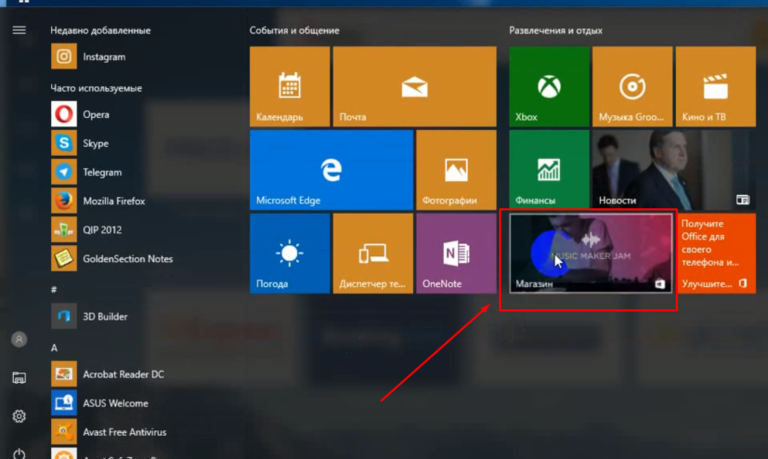
- В поисковой строке пропишите название утилиты Instagram.

- После этого в результатах поиска выберите нужную программу и скачайте ее.
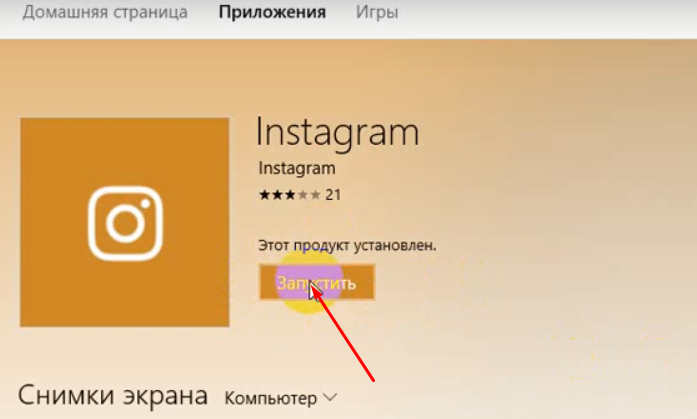
- Установка будет произведена в автоматическом режиме.
Как было сказано ранее, подобная версия пригодится лишь для просмотра публикаций, а для загрузки информации она не подходит. Для решения этой проблемы реализовано множество способов с использованием сторонних приложений, сервисов и дополнительных расширений.
Как войти с компьютера
Чтобы воспользоваться мобильной версией социальной сети через компьютер, потребуется скачать и установить на устройство дополнительное программное обеспечение. Ниже рассмотрим популярные методы для решения этой проблемы.
При помощи эмулятора Андроид
Для применения приложений и программ с сотовых телефонов на ПК созданы специальные утилиты. Ярким примером является Bluestacks. Она находится в свободном доступе для скачивания и установки. Рассмотрим, как войти в мобильную версию Инстаграм:
- Перейдите на официальный сайт эмулятора Bluestacks и скачайте установочный файл на устройство.
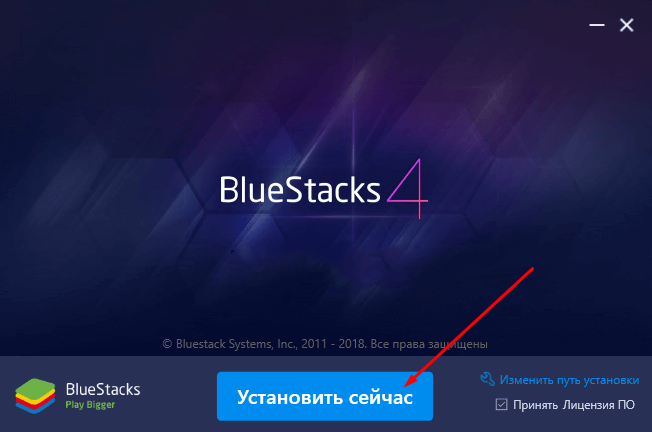
- Выполните установку и запустите утилиту.
- После того как откроете эмулятор в нем появится иконка магазина приложений Play Market. Запустите его и в поисковой строке наберите Instagram.
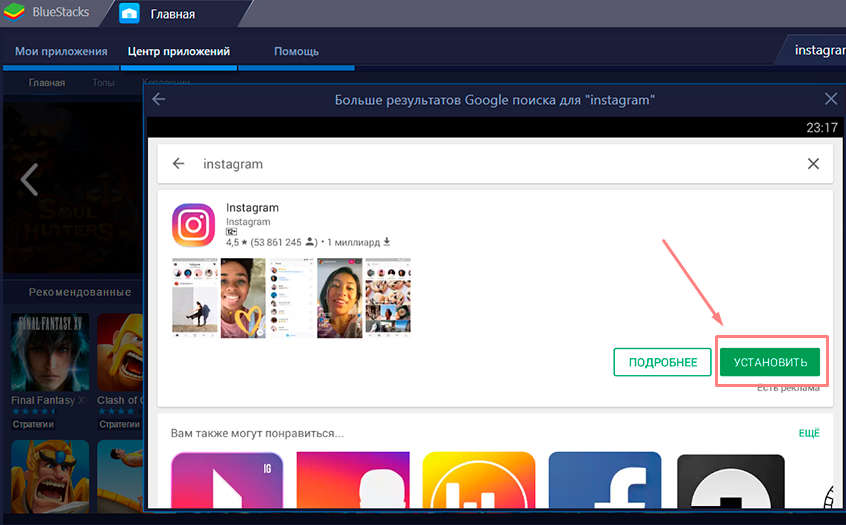
- Загрузите социальную сеть на ПК.
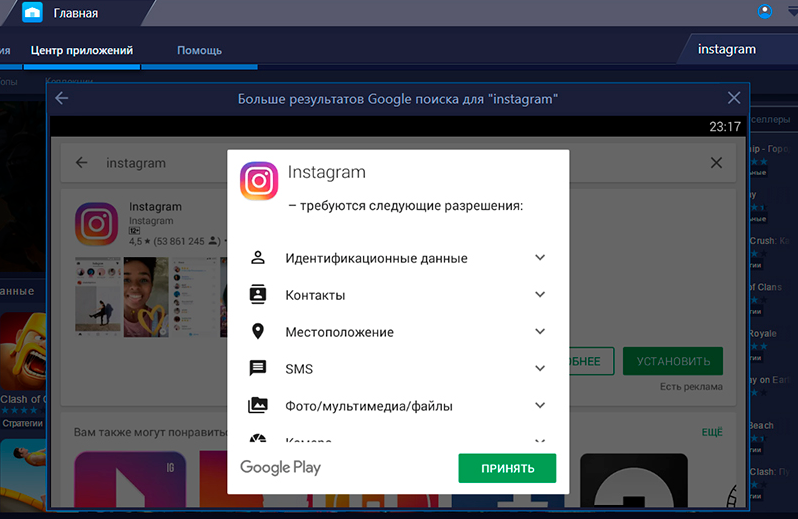
- После этого, не закрывая эмулятор, выполните вход в свою учетную запись.
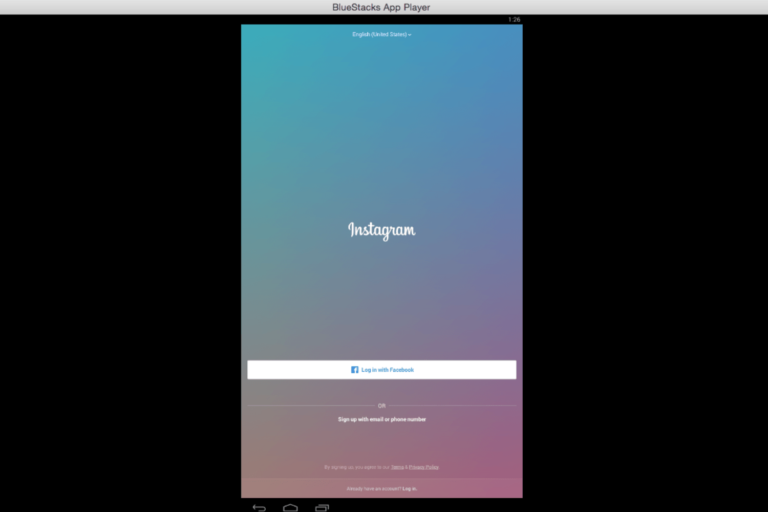
Таким образом, сможете пользоваться Инстаграмом на компьютере, как на смартфоне, со всеми стандартными инструментами и функциональными возможностями. Данный метод подойдет для тех, у кого установлена устаревшая версия операционной системы.
В браузере
Не обязательно скачивать и устанавливать дополнительные приложения на ПК. Можете превратить обычную веб-страницу в мобильный вид, настроив параметры в исходном коде страницы. Рассмотрим порядок действий:
- Откройте любой браузер на компьютере.
- Перейдите на официальную страницу Инстаграм и выполните вход под своей учетной записью.
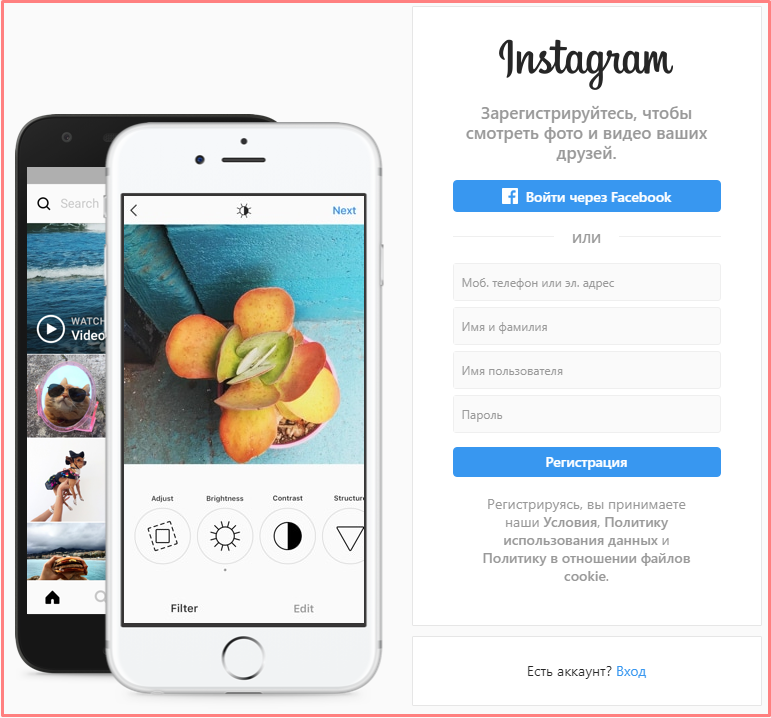
- После этого кликните правой кнопкой мыши по экрану и выберите пункт исследования элемента.
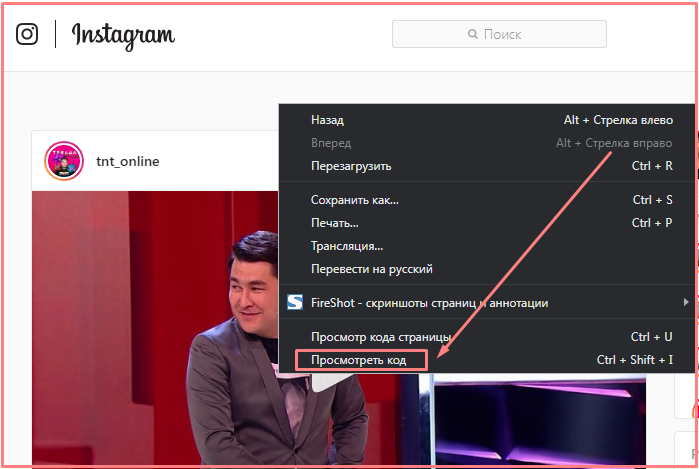
- С правой стороны откроется окно с исходной кодировкой страницы. На верхней панели найдите способ отображения информации и выберите мобильный телефон.
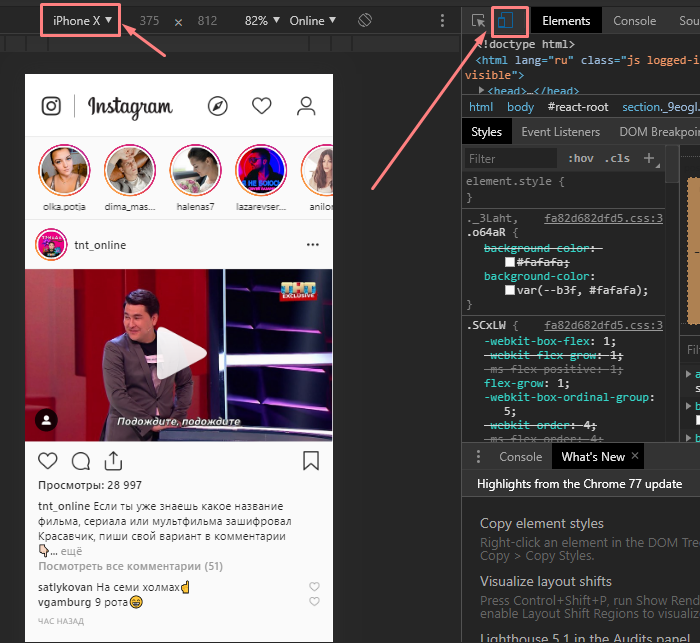
- На основной странице укажите модель смартфона и нажмите клавишу F5, при этом нельзя закрывать окно с кодом, иначе все настройки собьются и откроется стандартная веб-версия сайта.
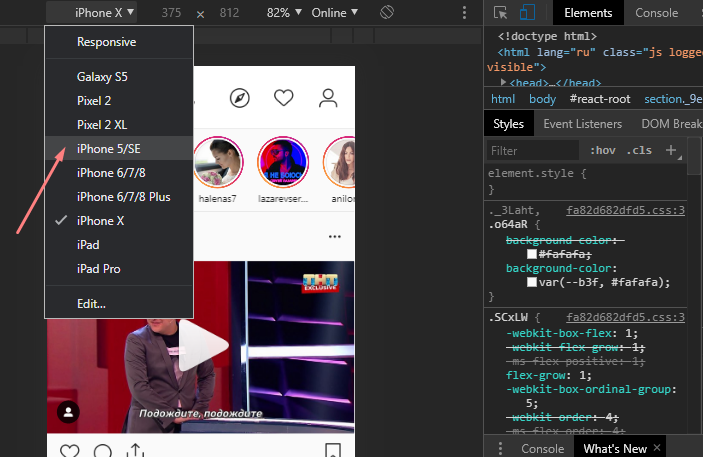
- После перезагрузки и обновления сайта увидите, что поменялось соотношение сторон рабочего пространства, появилась версия социальной сети для сотовых телефонов.
Данный способ хорош, но придется каждый раз повторять процедуру, чтобы воспользоваться социальной сетью.
Расширение
Исправить ситуацию может специальное расширение на браузер – Инстаграм Веб, оно автоматически будет преобразовывать страницы в версию для смартфонов со всем необходимым функционалом. Для этого потребуется сделать следующие шаги:
- Запустить браузер и открыть меню настроек, расположенное на панели в верхнем углу.
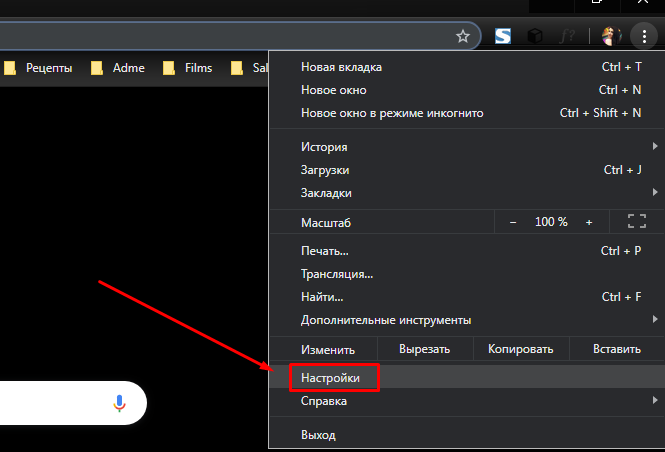
- Найти вкладку дополнительных функций и расширений.
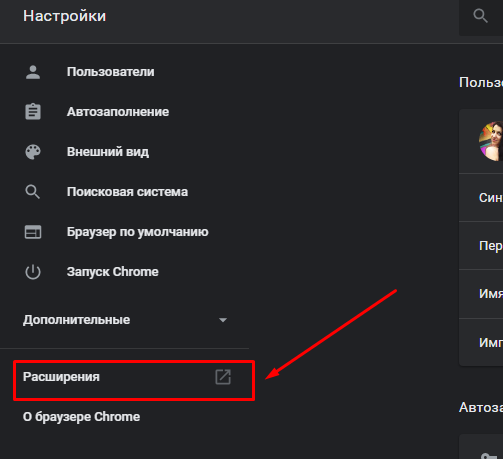
- После этого увидите все установленные утилиты и сервисы, прикрепленные к браузеру.
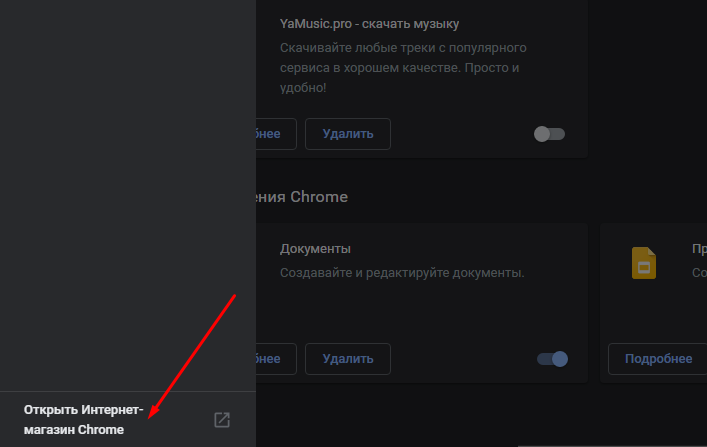
- Пролистать список до конца и открыть полный каталог расширений.
- Найти Инстаграм Веб и установить его.
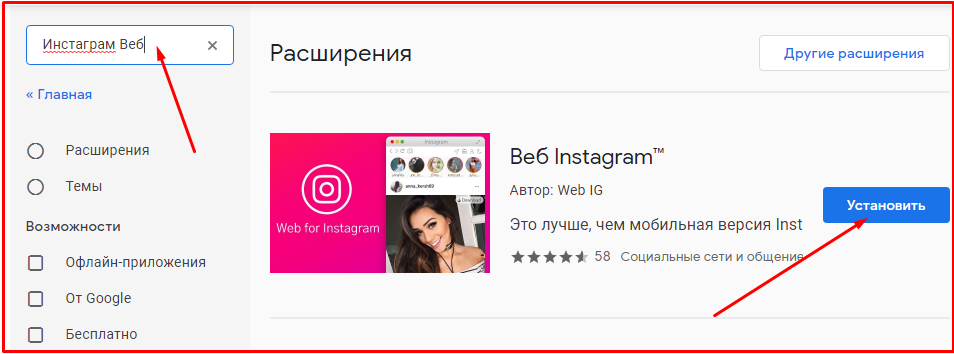
В случае успешной инсталляции, возле поисковой строки в браузере должен появиться специальный значок в виде фотоаппарата, нажав на него, загрузится страница в Instagram в мобильном виде.
Как им пользоваться
Мобильная модификация Инстаграм для компьютера не отличается по своему функционалу. Здесь также сможете смотреть публикации, загружать личные фотографии и видеоролики, размещать короткие истории и общаться с другими пользователями.
Что касается официального приложения для Windows, то в основном меню вас встретят следующие элементы управления:
- После авторизации окажетесь в новостной ленте.
- На верхней панели отображаются истории ваших подписчиков и друзей.
- На нижней строке расположены элементы навигации и управления. Нажав на силуэт человека, переместитесь на личную страницу. Индикатор в виде сердечка содержит в себе все ваши комментарии, лайки под публикациями. Лупа – это поиск новых пользователей или публикаций в общей сети.
В стандартном приложении есть все, кроме возможности размещения историй, фотографий и видеороликов. Поэтому на персональном компьютере лучше использовать дополнительные приложения и утилиты, превращающие веб-страницы Инстаграм в модификацию для мобильных устройств.
В статье рассказали, как воспользоваться мобильной версией социальной сети Инстаграм на персональном компьютере. Подобная необходимость связана с тем, что стандартное приложение для Windows и веб-страница имеют значительные ограничения в функциональных возможностях. Решить эту проблему могут лишь сторонние программы и расширения на браузер.
Как войти на мою страницу в Инстаграме
В этом уроке я покажу, как войти на мою страницу в Инстаграмме через компьютер или телефон. А также расскажу, что делать, если войти в социальную сеть не получается.
Содержание:
- Как зайти в Инстаграм
- Вход с телефона
- Вход с компьютера
- Если войти не получается
- На телефоне
- На компьютере
- Как войти на мою страницу без пароля
- Что делать, если не работает Инстаграм
- Не грузится
- Не работает приложение
- Не работает веб-версия
Как зайти в Инстаграм
Чтобы пользоваться социальной сетью Instagram, нужно иметь там свою страницу. О том, как ее бесплатно получить, я рассказывал в уроке Регистрация в Инстаграме. А сейчас поговорим, как входить на свою страницу через телефон или компьютер.
Вход с телефона
В приложении. Откройте приложение Instagram на телефоне. Если оно не установлено, скачайте по ссылке:
- Для Андроид
- Для Айфона
При запуске программы появится окно для входа. Введите данные от своей страницы: телефон, почту или имя пользователя и пароль.
Если профиль был зарегистрирован через Фейсбук, выберите пункт «Войти через Facebook».

В том случае, если данные для входа указаны правильно, откроется ваша страница.

В мобильном браузере. Также зайти в соцсеть можно и без приложения – через браузер (например, Google Chrome или Safari).
Для этого запустите браузер и в нем откройте сайт instagram.com. Нажмите «Войти».

Введите данные от Инсты: почту, телефон или имя пользователя, а также пароль.
Если аккаунт был зарегистрирован через Фейсбук, тогда нажмите «Продолжить с Facebook» и введите данные от своей страницы в этой социальной сети.

Если все указано правильно, откроется ваш профиль.

На заметку. В приложении работать с социальной сетью удобнее – в браузерной версии отсутствуют некоторые функции (например, Директ).
Вход с компьютера
1. Перейдите на сайт instagram.com.
2. Нажмите на надпись «Вход» внизу справа.

3. Введите ваши данные от Инстаграмма: номер телефона, адрес почты или имя пользователя, а также пароль.
Если страница была открыта через Фейсбук, щелкните по кнопке «Войти через Facebook».

Если вы все указали правильно, то после нажатия на кнопку «Войти» загрузится профиль.
Если войти не получается
Восстановление пароля на телефоне
Сейчас я покажу, как восстановить доступ к странице, если возникли проблемы с входом. Сделать это можно одним из трех способов:
- При помощи номера телефона
- Через электронный адрес
- Через имя пользователя
Способ зависит от того, как именно вы регистрировали аккаунт (на телефон или почту) и какие настройки указывали.
Восстановить доступ можно как в приложении, так и в мобильном браузере.
В приложении
При помощи номера телефона:
1. Откройте приложение Instagram и нажмите на кнопку «Войти».

2. Нажмите на пункт «Получить помощь со входом в систему».

3. Укажите номер телефона, привязанный к аккаунту.

4. Выберите пункт «Отправить SMS».

5. На телефон поступит смс-сообщение со ссылкой для сброса пароля. Перейдите по ссылке, и откроется окно, где нужно ввести новый пароль.
Укажите его в первом и во втором поле и нажмите на птичку в правом верхнем углу.

Пароль успешно изменен. Используйте его для доступа в профиль.
Через электронный адрес:
1. Откройте приложение Instagram и нажмите на кнопку «Войти».

2. Нажмите на пункт «Получить помощь со входом в систему».

3. Введите адрес прикрепленной электронной почты.

4. Перейдите в этот почтовый ящик. Откройте письмо от соцсети и нажмите на кнопку «Reset Password».

5. Придумайте новый пароль и повторите его. Нажмите на голубую галочку сверху.

Пароль успешно изменен. Используйте его для входа.
Через имя пользователя:
1. Откройте приложение Instagram и нажмите на кнопку «Войти».

2. Нажмите на пункт «Получить помощь со входом в систему».

3. Введите ваш никнейм (имя пользователя).

Система определила, что никнейм прикреплен к номеру телефона, и отправила на него смс с восстанавливающей ссылкой.
Если вы получите ссылку на почтовый ящик, проделайте шаги 4-6 предыдущей инструкции.

Откройте смс-сообщение и перейдите по ссылке.

4. Придумайте и повторите новый пароль. Нажмите на голубую галочку сверху.

Новый пароль назначен. Используйте его для открытия аккаунта.
В мобильном браузере
При помощи номера телефона:
1. Откройте мобильный браузер. Например, Google Chrome или Safari.
2. Перейдите на сайт instagram.com. В разделе «Есть аккаунт?» нажмите на пункт «Вход».

3. Выберите «Забыли пароль?».

4. В разделе «Не удается войти?» введите прикрепленный номер телефона. Нажмите «Отправить ссылку на вход».

5. На телефон придет ссылка для сброса пароля. Нажмите на нее.

6. Откроется страница, на которой необходимо изменить пароль. Введите его в поле «New password» и повторите в «New password confirmation». Затем нажмите «Сбросить пароль».

Через электронный адрес:
1. Откройте мобильный браузер (например, Google Chrome или Safari).
2. Перейдите на сайт instagram.com. В разделе «Есть аккаунт?» нажмите на пункт «Вход».

3. Выберите «Забыли пароль?».

4. В разделе «Не удается войти?» введите адрес электронной почты, к которой прикреплен аккаунт. Нажмите «Отправить ссылку на вход».

5. Перейдите в почтовый ящик. Откройте сообщение от Instagram и в нем нажмите на кнопку «Reset Password».

6. Откроется окошко для указания нового пароля. Напечатайте его в поле «New password» и в «New password confirmation». Затем нажмите «Сбросить пароль».

Через имя пользователя:
1. Откройте мобильный браузер и в нем сайт instagram.com.
2. В разделе «Есть аккаунт?» нажмите на пункт «Вход».

3. Выберите «Забыли пароль?».

4. Введите имя пользователя и нажмите «Отправить ссылку на вход».

Ссылка для назначения нового пароля придет в смс на телефон или на электронную почту (в зависимости от настроек аккаунта).
Восстановление пароля на компьютере
При помощи смс-сообщения:
1. Перейдите на сайт instagram.com.
2. В разделе «Есть аккаунт?» нажмите на пункт «Вход».

3. Выберите «Забыли пароль?».

4. Введите телефон, к которому вы прикрепили страницу при регистрации. Нажмите «Отправить ссылку на вход».

5. На этот номер придет смс-сообщение со ссылкой для сброса пароля. Нажмите на нее.

6. Откроется страница. Введите новый пароль для входа в поле «New password» и «New password confirmation». Затем нажмите «Сбросить пароль».

С помощью электронного ящика:
1. Перейдите на сайт instagram.com.
2. В разделе «Есть аккаунт?» нажмите на пункт «Вход».

3. Выберите «Забыли пароль?».

4. Введите адрес почтового ящика, к которому вы прикрепили аккаунт и нажмите «Отправить ссылку на вход».

5. Перейдите в электронный ящик и откройте сообщение от Instagram. Внутри письма нажмите на «Reset Password».

6. Откроется окошко для ввода нового пароля. Укажите его в поле «New password» и «New password confirmation», нажмите «Сбросить пароль».

При помощи имени пользователя:
1. Откройте сайт instagram.com и щелкните по ссылке «Вход» внизу справа.

2. Кликните по ссылке «Забыли пароль?».

3. Введите ваше имя пользователя в социальной сети. Нажмите на кнопку «Отправить ссылку на вход».

Соцсеть автоматически определит телефонный номер и почтовый ящик, к которому прикреплен профиль, и отправит ссылку на изменение пароля.
Как войти на мою страницу без пароля
У каждой страницы в Инсте есть уникальный адрес. Он написан в верхней строке браузера – сразу после названия сайта. Обычно он совпадает с именем пользователя.
Вот по этому адресу профиль будет открываться у любого пользователя интернета. Только он не будет доступен для редактирования: публикации фото и видео, комментариев, лайков и прочего.
Войти на свою страницу в Инстаграме без пароля можно через браузер по ссылке instagram.com/имя_пользователя. Но профиль будет доступен только для просмотра. Добавлять и удалять фотографии, переписываться, ставить лайки и делать другие операции в соцсети через него не получится!
Что делать, если не работает Инстаграм
Если не грузится
Проверка сайта на работоспособность. Социальная сеть может не работать по техническим причинам или работать, но с ошибками. Для проверки нам на помощь придет сервис Down Detector. Он собирает данные и отчеты из ряда источников, на основе которых строится график неполадок.
1. Откройте браузер и перейдите по адресу downdetector.ru/ne-rabotaet/instagram.
2. Загрузится страница с графиком. Чем выше волна на графике, тем больше жалоб от пользователей и вероятность неполадок в системе. Если волна находится на одном уровне или ниже красной линии, значит, с социальной сетью все в порядке.

Подробнее можно посмотреть на «Живой карте» – так указаны места, где сбои случались чаще всего.

Также вы можете оставить свой отзыв на сервис, нажав на кнопку «У меня проблема с Инстаграм».

Проверка скорости интернета. Если сайт загружается слишком медленно или не открывается вовсе, следует замерить скорость интернета. Для этого воспользуйтесь бесплатным сервисом Speedtest.net.
На компьютере:
- Откройте браузер и перейдите по адресу speedtest.net/ru.
- Нажмите на кнопку «Начать».
- После измерения сервис покажет вашу скорость.
В пункте «Скачать» указана скорость входящего трафика – это скорость загрузки веб страниц и файлов из интернета. Если значение от 0,1 до 0,5 Мбит, то такая скорость слишком низкая для нормальной работы в соцсети.
В пункте «Загрузить» указана скорость исходящего трафика – это скорость передачи файлов через интернет. Она может влиять на публикацию фото и видео. Лучше, чтобы она была не менее 0,5 Мбит.

На телефоне:
Установите приложение Speedtest.net из Play Market (Google Play). Сделать это можно по ссылке.
- Запустите приложение и нажмите на кнопку «Начать».
- После измерения в окошке появятся результаты с входящей и исходящей скоростью.

Для нормальной работы в социальной сети скорость должна быть не ниже 0,5 Мбит.
Если не работает приложение на телефоне
Шаг 1: перезагрузите устройство
Современный телефон, как и компьютер, постоянно загружает данные в оперативную память. Когда память заполняется, устройство начинает тормозить, и программы могут некорректно работать. В этом случае помогает перезагрузка.
- Зажмите кнопку включения на телефоне.
- Нажмите на пункт «Перезагрузить».

Шаг 2: обновите приложение
Разработчики постоянно улучшают программу, исправляют недочеты и ошибки, выпуская новые версии. Поэтому необходимо периодически ее обновлять. Для этого нужно зайти на страницу приложения в Play Маркете или App Store и загрузить новую версию, если она вышла.
Или можно обновиться вручную. Покажу на примере телефона Андроид.
1. Откройте магазин приложений Google Play.
2. Нажмите на значок «Три пунктира» в верхней строке.

3. Выберите пункт «Мои приложения и игры».

4. Откроется диспетчер, через который можно загрузить новые версии программ. Найдите Instagram и нажмите «Обновить».

Шаг 3: переустановите приложение
Если при запуске приложения у вас появляются ошибки, и соцсеть не открывается, попробуйте переустановить приложение – удалить его и установить заново. Покажу на примере Android.
1. Перейдите в магазин приложений Google Play. Нажмите на значок «Три пунктира».

2. Выберите «Мои приложения и игры».

3. Перейдите в «Установленные».

4. Найдите Instagram и выберите его. Нажмите «Удалить».

5. Перезагрузите телефон.
6. Откройте Google Play. В поле поиска напишите instagram и откройте страницу приложения.

7. Нажмите на кнопку «Установить» и разрешите доступ к данным, нажав «Принять».

Дождитесь окончания скачивания и установки. После этого попробуйте запустить программу.
Шаг 4: обновите систему
Если вы выполнили все предыдущие шаги, а Инста по-прежнему не работает, попробуйте обновить систему. Покажу, как это сделать на Андроид.
1. Откройте «Настройки» найдите пункт «О телефоне».

2. Выберите «Обновление системы».

Телефон покажет наличие новой версии Android. Если этого не произошло, нажмите «Проверить обновления».

3. Если для вашего устройства есть новая версия системы, загрузите и установите ее. Обычно для этого нужно просто нажать «Обновить» и дождаться окончания процесса.
Если не работает веб-версия на компьютере
Шаг 1: поверьте файл hosts
Через системный файл hosts можно подменять и блокировать адреса в интернете. Поэтому если адрес instagram.com не открывается или вместо соцсети загружается что-то подозрительное, проверьте этот файл.
1. Откройте меню «Выполнить». Для этого нажмите на клавиатуре сочетание клавиш Win + R.
2. Вставьте в поле следующий путь: C:WindowsSystem32driversetc. Нажмите ОК.

3. Щелкните правой клавишей мыши по файлу hosts и выберите «Открыть с помощью».

4. Выберите из списка программу «Блокнот», нажмите ОК.

В нормальном состоянии в файле hosts закомментированы знаком # имена и адреса. Если вы обнаружите записи без знака #, удалите их.
В данном примере при переходе на сайты instagram.com, facebook.com, vkontakte.ru будет выполнена переадресация на ip адрес злоумышленника.

5. Нажмите меню «Файл», пункт «Сохранить».

Шаг 2: очистите кеш браузера
1. В браузере нажмите на значок «Три точки» и перейдите в «Историю».

2. Щелкните по надписи «Очистить историю» слева.

3. Поставьте галочку на «Изображения и другие файлы, сохраненные в кеше», а временной диапазон укажите «Все время». Нажмите «Удалить данные».

На заметку. Кеш – это программная папка, в которую браузер сохраняет данные с просмотренных ресурсов сети. При долгой работе в интернете эта папка переполняется, что приводит к ошибкам и некорректному отображению сайтов.
Шаг 3: проверьте компьютер на вирусы
Вирусы – это вредоносные программы, целью которых является замедление работы компьютера, воровство личных данных и вымогательство денег. Поэтому если у вас не открываются страницы в интернете или постоянно всплывает реклама, следует просканировать компьютер. Сделать это можно бесплатной утилитой CureIT от компании Dr.Web.
Перейдите на сайт drweb.ru. Нажмите на кнопку «Скачать» и в разделе «Утилиты» выберите «DrWeb Cureit!».

Нажмите на кнопку «Скачать Dr.Web Cureit! Бесплатно для дома».

Откроется страничка, на которой вам предложат ознакомиться и согласиться с условиями использования. Поставьте галочки напротив пунктов и щелкните по «Скачать Dr.Web Cureit!».

После скачивания перейдите в «Этот компьютер», в папку «Загрузки». Запустите файл программы.

Поставьте галочку напротив пункта «Я согласен» и нажмите «Продолжить».

Нажмите на пункт «Выбрать объекты для проверки».

Поставьте галочку напротив пункта «Объекты проверки» (вверху). Нажмите на кнопку «Запустить проверку».

Если обнаружены угрозы, нажмите «Обезвредить».

Все угрозы удалены!

Обновлено: 02.11.2019
Автор: Илья Курбанов
